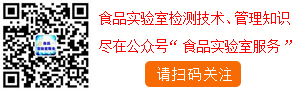QC 2 0 0
���IJ����փ�(c��)
���
��һ�£��wՓ��������������������������������������������������������������������������3
�ڶ��£���β���QC200��������������������������������������������������������4
�����£�������������������������������������������������������������������������������18
�����£�ͨӍ��������������������������������������������������������������������������21
�����£������Y��������������������������������������������������������������������23
�����£��O(sh��)��QC200��������������������������������������������������������������24
��һ�� �wՓ
Quadra-Chek 200�������M(j��n)���Y��̎��ϵ�y(t��ng)�������ڸ߾��ȵĶ��S�����S�������S�y(c��)���������������Ĝy(c��)��?j��)x�������磺�����@�R��Ӱ��y(c��)��ϵ�y(t��ng)������ʹ�Ät���γ�һ�������ľ��ܳߴ�z�y(c��)ϵ�y(t��ng)��
���y(c��)�c(di��n)�����ք�(d��ng)����ʮ�־����W(xu��)߅��̽�y(c��)��ݔ�����ʹ���Ԅ�(d��ng)ץ߅���M(j��n)���Ԅ�(d��ng)ݔ�롣�D��Ҳ��������Measuring-Magic�����M(j��n)���Ԅ�(d��ng)�����y(c��)����(d��)�߄�(chu��ng)���ʹ�ý��挦(du��)QC2000���Ñ��(l��i)�f(shu��)��(y��ng)ԓ����Ϥ�������ЉK����e��LCD�@ʾĻ����(bi��o)�й��ܵ�ǰ����������Ñ���(hu��)�l(f��)�F(xi��n)QC200�dz���(ji��n)��������LCD�@ʾĻ���Ԕ�(sh��)λ����D�λ����@ʾ��(d��ng)ǰ�y(c��)���ĈD�ε��Y�ϡ���������ϵİ��I���Ԍ�(sh��)�F(xi��n)��N�������T�磺�x��D���M(j��n)�Мy(c��)������׃�������@ʾģʽ��ݔ�딵(sh��)λ���w���S�����_(k��i)���P(gu��n)�]LCD�@ʾ���Լ���ӡ��C(j��)����X�����Y�ϵȹ��ܡ�λ��LCD�Ϸ��ăɂ�(g��)���I���Ա��O(sh��)���ɿ���I�������һЩ��(j��ng)���õ��Ĺ��ܡ�����������ϵĴְ��I�������O(sh��)���ɿ���I�����еİ��I���ṩ�|������(y��ng)������������ʹ���߿����O(sh��)�����I��(d��ng)���a(ch��n)�����Q��QC200߀�ṩ���C(j��)�����ö��C(j��)��������m���ڰ��o�Ļ����s�ĭh(hu��n)������Ҫ�M(j��n)�Пo(w��)�����r(sh��)�Ѷ��C(j��)�������ò�ڼ�����QC200���^�O(sh��)Ӌ(j��)�������w���̌W(xu��)���C(j��)�w�ăAб�Ƕȿ��������{(di��o)��(ji��)���m��(y��ng)���N�^��ҕ����ͨ�^(gu��)���п���QC200��LCD���ϵă�(n��i)�ݿ��Ԃ��͵�PC��X����QC200Ҳ����ͨ�^(gu��)��/���п��cӡ��C(j��)���B�������߀�Ђ�(g��)�t�⾀���棨IRDA����ͨ�^(gu��)����QC200�����c�����t���O(sh��)���B�����y(c��)���^(gu��)���а��I�Ĵ������ӛ���(l��i)����һ��(g��)��ʽ��߀���Է��ɽoһ��(g��)�Ñ�ָ���Ŀ���I����(d��ng)Ҫ��(zh��)����ͬ�Ĝy(c��)�����ܕr(sh��)��ֻҪ��һ�±�ָ���Ŀ���I����ʽ�͕�(hu��)����(zh��)��������ʽ����ֻ�Ǻ�(ji��n)�εy(c��)��һ�l����Ҳ������ɃAб�a(b��)�������c(di��n)�y(c��)������ӡ�Y(ji��)���ȏ�(f��)�s��������(d��ng)�������h(yu��n)�x�C(j��)�w�r(sh��)��߀��һ��(g��)�_̤����b�ذ幩�x����
Ԕ��(x��)Ҏ(gu��)��
ݔ��늉�������85V-264V��������1����
���U(xi��n)�z��1.5������250V T��
ݔ���l�ʣ�43Hz-63Hz
�h(hu��n)��Ҫ�����ضȣ�0��-45��
��ȣ�90%
�߶ȣ�2000��
��Ⱦָ��(sh��)��2
���^�ߴ����C(j��)�w�ߴ磺11.5”X7.5”X2.75”
�����ߴ�:10”X2”X7.8”
�C(j��)�w����:3.5lbs
��������:7lbs
LCD:�ߴ磯�ɫ��6”���ڰ�
�@ʾ��(sh��)λ������0.5”
���q�ʣ�0.000004”or0.0001mm
�ڶ��� ��β���QC200
���¹�(ji��)��(hu��)������β���QC200������֪�R(sh��)���f(shu��)����(sh��)����һЩʹ�ûß�Ƭ�͵���LCD�@ʾ��(n��i)�ݵ����ӡ�
LCD�@ʾ��(n��i)����Ҫ��ӳX��Y�S���S�y(c��)��ϵ�y(t��ng)����Ĝy(c��)��ϵ�y(t��ng)Ҳ�S����Z�S��Q�S����ϵ�y(t��ng)�A(y��)�O(sh��)ֵ�c��������(sh��)�c�˲�ͬ�����µĽ�B�m�������ϸ��N��r��
ʹ��QC200 �M(j��n)�Мy(c��)���� QC200�Ɍ�(du��)�ֲ��ΈD���M(j��n)�о��ܜy(c��)�����y(c��)���ǂ�(g��)��(ji��n)�ε�
�^(gu��)����������λ������������(bi��o)�`��a(b��)������ԭ�c(di��n)�����ñ��y(c��)�c(di��n)��(sh��)��(j��)�M(j��n)�ЈD�Μy(c��)����
�����D�Σ�ÿ��(g��)���y(c��)�D�οɷֳɎׂ�(g��)�����D�εĽM�����@Щ�����D�ΰ����c(di��n)�������A����ÿ�N�����D�ο��ԈD���@ʾ����(l��i)Ҳ�������Y�Ϙ�(bi��o)ע��ÿ�N�����D�ζ��в�ͬ���YӍ�����磺�A�ЈA�ĺͰ돽���c(di��n)��λ�ã��Ƕ��жȔ�(sh��)��
�����D���б�����(d��ng)�����D�΄�(chu��ng)���r(sh��)��������(hu��)��������һ��(g��)�б������@��(g��)�б�����
�{199��(g��)�����D�����@Щ�D���ܱ����A����ӡ�����ļ���ʽݔ����X���������D�Θ�(g��u)���D�����@Щ�����D���ܱ��Ϊ�(d��)�ػ�������(g��)�б��h���������A�ĈD���б��@ʾ��Ξ?z��i)�����?c��)��ʹ������ϵķ����I�������·��L�g�[��ÿ��(g��)�����D�Ε�(hu��)��һ��(g��)��̖(h��o)��һ��(g��)С�Dʾ��(l��i)��(bi��o)�R(sh��)���������
̽�y(c��)�c���(zh��n)��ʹ��ʮ�־���W(xu��)߅��̽�y(c��)���ɲɼ������ϵĜy(c��)���c(di��n)����(d��ng)ʹ��ʮ
�־��r(sh��)����ʮ�־����c(di��n)���(zh��n)���y(c��)�c(di��n)��Ȼ������ϵ�ENTER�I�����y(c��)�c(di��n)��λ�þ͕�(hu��)��ӛ�����(d��ng)ʹ�ù�W(xu��)߅��̽�y(c��)���r(sh��)��̽�^��(hu��)�l(f��)�F(xi��n)���d���_(t��i)�Ƅ�(d��ng)���a(ch��n)���ĈD�λҶ�ͻ׃�����l(f��)�����Q�� (t��ng)�����Q�r(sh��)����ENTER�I�����y(c��)�c(di��n)�͕�(hu��)ӛ���(l��i)���Ԅ�(d��ng)��W(xu��)߅��̽�y(c��)���ڻҶȰl(f��)��ͻ׃�r(sh��)��(hu��)�Ԅ�(d��ng)ӛ䛱��y(c��)�c(di��n)λ����
�� ��(zh��n)�����y(c��)�c(di��n)��λ��������(du��)�ڽ^��(du��)����(zh��n)�c(di��n)��ԭ�c(di��n)���^��(du��)����(bi��o)ԭ�c(di��n)��0��0��
�������ZERO�w���I�����D���ϵ��κ��c(di��n)�����Þ�^��(du��)���c(di��n)�����y(c��)�D���ϵ��κξ����S�������O(sh��)��X�S��Y�S���c�y(c��)��ϵ�y(t��ng)���S�o(w��)��ƽ�У��ڌ�(sh��)�y(c��)�п�ͨ�^(gu��)�O(sh��)���^��(du��)����(zh��n)�c(di��n)��X��Y�S����������(bi��o)ϵ��
ǰ�����ƹ��ܺ�LCD Ξ?z��i)��?/b>�@���(hu��)Ԕ��(x��)��BQC200ǰ����ϵĿ��ƹ�������
�B����ÿ�N��������(du��)��(y��ng)��LCDΞ?z��i)��@ʾ��Ո(q��ng)?ji��n)��?x��)��x�˲��֣���?y��n)��Ժ�IJ����f(shu��)����Ҫ�x����Ϥ���ƹ����cLCDΞ?z��i)��?n��i)�ݡ�
ģʽ�x���I��mm/inch
�x��ߴ��Y�φ�λ��Ӣ��߀�ǹ������x��Y(ji��)����(hu��)�@ʾ��Ξ?z��i)������ϽǺ���ӡ�?b��o)���ϡ�
Datum
�x��^��(du��)����(zh��n)�c(di��n)��datum 1����ʾλ��0��0���c�Ñ��Զ��x����(zh��n)
��datum 2,��ʾλ���Ñ����xλ�ã����x��Y(ji��)���@ʾ��Ξ?z��i)����ϽǺ͈?b��o)������
�O����(bi��o)/ ֱ������(bi��o)
�x��O����(bi��o)ϵ���돽�Ƕȶ�λ���cֱ������(bi��o)ϵ��X��Y�S��
��(w��n)�}��(bi��o)�R(sh��)
��Ξ?z��i)����@ʾ��(du��)��(d��ng)ǰ���ܻ�Ξ?z��i)��Ľ���f(shu��)����
�����x���I�������x���I���\(y��n)��QC200���N�����������y(c��)��Ӌ(j��)��D�����ṩ�Aб�a(b��)����ʹ��Measuring Magic�M(j��n)���Ԅ�(d��ng)�y(c��)������ÿ��һ�ι����x���I���S�y(c��)��һ��(g��)�D��������һ��(g��)�c(di��n)��һ�l�������������S�y(c��)��һϵ�ЈD��ֱ������Quit�I���y(c��)��һϵ�ЈD�ε��^(gu��)�̷Q���Ԅ�(d��ng)�؏�(f��)�����¹����I��һ��(g��)��ʾ��(hu��)���F(xi��n)��Ξ?z��i)������ϽDZ�ʾԓ���ܱ��x������(d��ng)ʹ���Ԅ�(d��ng)�؏�(f��)�r(sh��)����ʾ�������ڜy(c��)����N�D����
�c(di��n)
�y(c��)���c(di��n)��λ����ֻ��y(c��)һ�c(di��n)��
��
�y(c��)�����L(zh��ng)���c�Ƕ����������c(di��n)�;��c�^��(du��)����(zh��n)�S���ɊA�Ǖ�(hu��)�@ʾ����(l��i)�����xһ�l����������c(di��n)��������100�c(di��n)��
�A
�y(c��)���A��λ���c�Aֱ�������xһ��(g��)�A���������c(di��n)��������100�c(di��n)��
���x
�y(c��)��?j��)��c(di��n)�g���x�������(g��)���y(c��)�c(di��n)��
�Ƕ�
�y(c��)��?j��)ɾ��Ľ��c(di��n)�c�A������λһ�l߅���������c(di��n)��������100�c(di��n)��
�Aб�a(b��)��
���ٌ�(du��)�R��?q��)���ֱ�nj?du��)�R�M(j��n)���Ԅ�(d��ng)�a(b��)���Թ̶���
Measure Magic
ͨ�^(gu��)�����Y���c(di��n)λ���Д౻�y(c��)�w�Π����@�ӿ��M(j��n)���Π��Ԅ�(d��ng)�y(c��)����
ܛ���I
ܛ���I�Ɉ�(zh��)���@ʾ��LCDΞ?z��i)��ײ����x�(xi��ng)�Ĺ�������(d��ng)ʹ�ò�ͬ��ϵ�y(t��ng)���ܕr(sh��)��ܛ���I��(du��)��(y��ng)�Ĺ���Ҳ�S֮��׃��λ��Ξ?z��i)��ײ���ܛ�I�ṩ���N�������磺ҕҰ�D(zhu��n)�Q���y(c��)�����O(sh��)�书�ܵ��������c��ͬ��Ξ?z��i)��?n��i)��һһ��(du��)��������(j��)����T�����O(sh��)��ܛ�I��ʹ�����ṩ�������õĹ�����
�����I
�����I����ݔ��Ϊ�(d��)�Y���c(di��n)������Y�ϵ����ȡ�����h������ݔ����Y�����˳���(d��ng)ǰ�΄�(w��)�ͷ���DROΞ?z��i)����΄?w��)��
Enter
���M(j��n)�ЈD�Μy(c��)���r(sh��)�Á�(l��i)ݔ���Y����
Finish
�D�Μy(c��)���r(sh��)�Y(ji��)���Y��֮ݔ�����Y(ji��)���IҲ�����ڏĈD���Y���@ʾҕ���ص���(d��ng)ǰDROҕ����
Cancel
�h�����ݔ����Y�ϻĔ�(sh��)λ�I�P(p��n)�I��Ĕ�(sh��)λ��Cancel�IҲ���Á�(l��i)�h���D���б��и����ĈD����
Quit
ȡ����(d��ng)ǰ�������ص�DROҕ����Ҳ�������˳��D���б���
�����I 4��(g��)�����I���ڝL��(d��ng)�б�����D���б����Ͳٿv���ܱ���
�w���I �����С�������(g��)�w���I�քe���ښw��X��Y��Z�S���w�������O(sh��)�ý^��(du��)������(du��)����(bi��o)��
��(sh��)λ�I�P(p��n) ���ڔ�(sh��)λ�Y�ϵ������������Ҳ���Ô�(sh��)λ�I����ؓ(f��)̖(h��o)�{(di��o)��(ji��)Ξ?z��i)��?du��)�ȶȣ���(du��)�ȶ����P(gu��n)�C(j��)�r(sh��)�Ԅ�(d��ng)���A���ɞ��´��_(k��i)�C(j��)�r(sh��)ϵ�y(t��ng)ȱʡֵ��
�l(f��)���Y�� ͨ�^(gu��)���п�����Xݔ�͜y(c��)���Y(ji��)������ͨ�^(gu��)��/������ӡ��C(j��)ݔ���Y�ϣ�ͨ�^(gu��)�t�⾀�����c���N�t�⾀ͨ���O(sh��)�����B��
LCD �_(k��i)/ �P(gu��n) �_(k��i)�P(gu��n)Ξ?z��i)����ǔ�늣?/font>
�t����� �c��߅�O(sh��)��ͨ�^(gu��)�t�⾀����(li��n)ϵ��
���ܱ��I �����ܱ��I���Ԇ���(d��ng)���ܱ��������O(sh��)�����������y(c��)�����@ʾ��߅��̽�y(c��)��У���ȹ��ܣ����˹��ܱ��@ʾ��Ξ?z��i)��·��cܛ�I����(du��)�����xȡܛ�I�Ɇ���(d��ng)��(du��)��(y��ng)�Ĺ��ܱ�������
Setup menu
Setup menu�ɳ���(j��)����Tʹ���������O(sh��)�ø�(j��)�y(c��)����QC200ϵ�y(t��ng)���@ʾ�cͨ�Ņ���(sh��)��������Ԕ��(x��)��Bsetup menu��ʹ�÷�����
ע�⣺
�����ˆT��Ҫ�Lԇʹ��setup menu ��׃ϵ�y(t��ng)�O(sh��)�á�
Pro menu Pro menu�г����N��ʽ���@Щ��ʽ��Щ��ǰӛ䛵����ڸ��N�y(c��)���İ��I���E���ϡ���ʽ���x�������Ԅ�(d��ng)��(zh��)����ǰ��ӛ䛵İ��I���E����Record�I���µij�ʽҲ�ɱ�������(l��i)��������Ԕ��(x��)��Bӛ䛳�ʽ���^(gu��)����
Extra menu Extra menu�_���˸��N���ܣ��������Ɯy(c��)������(sh��)���@ʾ����(sh��)��У��߅��̽�y(c��)��������D�����Aб�{(di��o)��(ji��)�ͮ�(d��ng)ǰ�r(sh��)�g�@ʾ
Probe
�x��ʹ��ʮ�־�߀��߅��̽�y(c��)����
Auto E
ʹ��߅��̽�y(c��)���r(sh��)�x���ք�(d��ng)߀���Ԅ�(d��ng)̽�y(c��)��
Teach
��߅��̽�y(c��)�r(sh��)����ʼ������������У���^(gu��)����
Clr Ft
�ĈD���б��Єhȥ�D�Ρ�
Clr sk
�h���Aб�O(sh��)�á�
Clr all
�h���D���c�Aб�O(sh��)����
DMS/DD
�ڽǶ��@ʾ�r(sh��)�x��ȷ�����߀�ǻ�����
Zero 2
�^��(du��)������(du��)����(bi��o)�w����
Time
��LCD���@ʾ��(d��ng)ǰ�r(sh��)�g����
Clear menu ����clear menuܛ�I������(g��)���������@ʾ��Ξ?z��i)��ײ����քe��(du��)��ǰ����(g��)ܛ�I����Clr Ft Clr Sk Clr All�����ܽ�B��ǰ��
Edge menu ��Edge menuܛ�I����LCD�ײ��@ʾ��5��(g��)߅��̽�y(c��)����Teach function�Ñ�У��̽�y(c��)�������R(sh��)����������ͻ׃��Auto edge�����x���Ƿ����Ԅ�(d��ng)̽�y(c��)���ܣ�ʣ�µ�D. Cal���xУ���� Install��Xcal��ʮ��У�����ɹ���Tʹ������(l��i)У�����b߅��̽�y(c��)ϵ�y(t��ng)��
LCD Ξ?z��i)?/b> ������ʹ���Е�(hu��)�д�����LCDΞ?z��i)��@ʾ�������@Щҕ���dz�������?y��n)�����ʹ�����ƵĘ?bi��o)ӛ���Dʾ��(l��i)�������N�����c�D����
Ξ?z��i)����Q ͨ����Ξ?z��i)��Q��DROΞ?z��i)������Ǟ��˅^(q��)�����҂�����(j��)Ξ?z��i)����ϽǵĘ?bi��o)�}�oÿ��(g��)Ξ?z��i)������?l��i)�����������Y��ҕ��߀�LjD��ҕ����ֻ�@ʾ��(d��ng)ǰ�Sλ�ò���̽�y(c��)���@ʾ�D�ε�Ξ?z��i)��ͽ�DROΞ?z��i)��?/font>������̽�y(c��)�����D�Εr(sh��)���F(xi��n)��Ξ?z��i)����?j��)���ԵĘ�(bi��o)�}��������Ƕ�̽�y(c��)������e�c(di��n)��(g��u)������
Power- up screen
ÿ���_(k��i)�C(j��)�r(sh��)��Power- up screen�͕�(hu��)���F(xi��n)�����@ʾQuadra-check�x����̖(h��o)��ܛ�w�汾̖(h��o)��ϵ�y(t��ng)�x�(xi��ng)���������I�M(j��n)��DRO Screen
Dro Screen
DRO screen�@ʾ��(d��ng)ǰ�Sλ������λ����/Ӣ�ƣ���ԭ�c(di��n)��1��(du��)��(y��ng)�^��(du��)��2��(du��)��(y��ng)����(du��)�������(zh��n)��ʽ��ʮ�־�/Edge detector ���ͳ��F(xi��n)��LCD���(c��)�ĈD���б���
����ш�(zh��)��SKEW ���܁�(l��i)�a(b��)���Ǵ�ֱ��λ��һ��(g��)�A�ľ��Ε�(hu��)���F(xi��n)��X��Y�S��ĸ�����(c��)��ܛ�IҲ��(hu��)����(y��ng)��׃��
Data screen
Data screen �@ʾ�D�ε��Y�����YӍ�����D�ε��Π�����(bi��o)��(sh��)������(bi��o)ֵ���ǶȺ͈A������(bi��o)�ȣ���(chu��ng)��һ��(g��)�D������ȡ���c(di��n)�c(di��n)��(sh��)�͜y(c��)����Fֵ��Recall��View��Change ܛ���I���քe������ȡ��һ�D���Y�ϡ��Y��/�D��ҕ���ГQ���x���m��(d��ng)?sh��)ĈD��Ӌ(j��)�����㷨�ȹ�����
Graphic screen
Graphic screen�@ʾ�D�ε�Ӱ����Y����Graphic screen�@ʾ���y(c��)����ϵ��Y���c(di��n)�Լ�������Ӌ(j��)����������Ǝ��Π������F(xi��n)��Ξ?z��i)����Ͻǵ��Y���cDRO SCREEN��һ�ӵ�����������+/ -Tֵ��Ӌ(j��)�����㷨��Recall��view��changeܛ���I�x�(xi��ng)�ṩ���¹��ܣ��{(di��o)����һ�D�ε��Y�������Y��/�D��ҕ���ГQ����׃Ӌ(j��)��D�����㷨��
������(zh��n)�� ����ʹ�����ڲ���QC200ǰ��(y��ng)ԓ�ص��˽Ȿ��(n��i)���������T��(y��ng)��Ϥ�y(c��)���^(gu��)�̡�QC200�����o�cָʾ����Ξ?z��i)��?n��i)��
������(zh��n)�乤�� �Ñ��ڵ�һ��ʹ��QC200ǰ����˽Ȿ��(ji��)��(n��i)�ݣ����������Ĝy(c��)���^(gu��)�̣�ϵ�y(t��ng)���Ƙ�(bi��o)ӛ��һЩLCD�@ʾ��(n��i)�ݡ�
��ȫ�c����
���b�
Ո(q��ng)�_��QC200������ˮƽ��(w��n)�̵ı��棬���QC200��������(hu��)��(du��)����ɇ�(y��n)��?f��)p��������(du��)ʹ������ɂ�����
�Դ���c����
�Դ������(y��ng)�����˽�(j��ng)���߄�(d��ng)�ĵط�����l(f��)���O�_����(y��ng)ʹ�����_�����c�����Դ�����B���ö����������κ������D(zhu��n)���O(sh��)�䶼��(hu��)��ɰ�ȫ�[�������Բ���(y��ng)ʹ����
��(w��n)����
��(y��ng)ʹ�ø��|(zh��)���ķ�(w��n)�����ԶŽ^�����܇�������әC(j��)е�O(sh��)���\(y��n)����ɵ�늉�����(w��n)��
��ˮ
QC200�⚤����մˮ��
ϵ�y(t��ng)�O(sh��)��
ϵ�y(t��ng)�O(sh��)�Ñ�(y��ng)�Ɍ��I(y��)�ˆT��ɣ������ˆT�����p��׃��
�_(k��i)ʼ �_(k��i)�C(j��)ǰՈ(q��ng)�z���Դ��ϵ�y(t��ng)����O(sh��)����
�z���B��
Ո(q��ng)��(du��)�B���Y��ݔ���O(sh��)����B���M(j��n)�Йz�����B���Ƿ�Ƀ����o����|��(y��ng)�h(yu��n)�x�Ƅ�(d��ng)���w����l(f��)���ĽO����/�пڵ���|��(y��ng)�ͽ����B�Ӿo�̡�
��
ͨ늕r(sh��)���S����늾������˹⾀߅��̽�y(c��)����
���
���C(j��)�w����Դ�_(k��i)�P(gu��n)��ϵ�y(t��ng)��(hu��)��ʼ�����M(j��n)��ͨ�Ξ?z��i)��?/font>�������I�Y(ji��)��ϵ�y(t��ng)��ʼ�����M(j��n)��DROΞ?z��i)���Ξ�(z��i)��@ʾ�⮔(d��ng)ǰλ������(bi��o)��
��(zh��n)��y(c��)���D�� �κΜy(c��)�����_(k��i)ʼ���E�������{(di��o)��QC200ҕ�����O(sh��)�Üy(c��)�����@ʾ����(sh��)���AбУ�����O(sh��)������(bi��o)��
�{(di��o)��LCD �Aб�Ƕ�
QC200�C(j��)�w�Aб�Ƕȿ��{(di��o)����C(j��)��λ���i����ֻ����_(k��i)�������ݽz���{(di��o)��(ji��)�C(j��)�w�����m�ǶȺ����o�ݽz������
�{(di��o)��(ji��)LCD ��(du��)�ȶ�
��DROΞ?z��i)��У�LCD��(du��)�ȶȿ��{(di��o)��(ji��)�������B(t��i)������(sh��)λ�I�P(p��n)��+/-�I�ɜpС/���ӌ�(du��)�ȶ���
�O(sh��)�Üy(c��)��/ �@ʾ����(sh��)
����(j��)��Ĝy(c��)������Լ��Y�Ϻ͈D����Ξ?z��i)������?b��o)���ϵ��@ʾ��ʽ��������ڜy(c��)��ǰ�O(sh��)�úÜy(c��)��/�@ʾ����(sh��)��
�Y�φ�λ
�D�ο�����mm��Ӣ���@ʾ����mm/inch mode key �����x���λ�����x��λ��(hu��)���F(xi��n)��Ξ?z��i)������Ͻ��ҿ��S�r(sh��)��׃��
����(bi��o)
��Datum mode key ���xȡ�^��(du��)����(bi��o)�����x����(bi��o)��(hu��)���F(xi��n)��Ξ?z��i)����Ͻ����S�r(sh��)�ɸ���
�O����(bi��o)/ ֱ������(bi��o)
��Polar/Cartesion mode key�xȡ��ʹ�õ�����(bi��o)ϵ���@�ɷN����(bi��o)ϵ�Բ�ͬ�ķ�ʽ�@ʾ��ͬ���YӍ�����S�r(sh��)���ġ�ֱ������(bi��o)ϵ�Ѿ��x����X�S����λ�ƺ�Y�S����λ�ƵľC�ϣ���(d��ng)��ֱ������(bi��o)ϵ�y(c��)���D�Εr(sh��)�����x����ʾ��X����λ�ƺ�Y�S����λ�Ƽ��ó��ĽǶ�����(d��ng)ʹ�ØO����(bi��o)�r(sh��)��X��Y�S����λ���D(zhu��n)�����������x�ͽǶ���
��(du��)��(zh��n)��ʽ
��ʮ�־���W(xu��)߅��̽�y(c��)�����Ɍ�(du��)��(zh��n)���y(c��)�c(di��n)�������ʹ�õČ�(du��)��(zh��n)��ʽ?j��ng)]���@ʾ��LCD���Ͻ����������·�ʽ��Extra menu���xȡ
��һ��
��menu key��Ξ?z��i)��·����F(xi��n)����ܱ���
�ڶ���
�xȡ���ܱ���Extra softkey �@ʾExtra menu��(n��i)����
������
�xȡProbe��Enter�I��Ȼ��Ϳ��x����ʮ�־�߀��̽�y(c��)��
ǰ/ ��ע�
����T���O(sh��)��QC200�Q���y(c��)ÿ�N�D�������Y���c(di��n)��(g��)��(sh��)��ǰעጣ���Ҳ���ɲ����T�Q����(g��)��(sh��)����עጣ�����(d��ng)�x��ǰעጕr(sh��)�������c(di��n)��(sh��)��(hu��)���F(xi��n)��screen���Ͻ���ÿ�y(c��)һ��(g��)�c(di��n)��(hu��)��Ӌ(j��)��(sh��)��
�ǶȆ�λ
�Ƕȿ����Զȷ����ƻ����@ʾ����Extra menu�п��xȡ�����λ����
��һ�� ��menu key���F(xi��n)����ܱ�
�ڶ�����Extra seykey���F(xi��n)Extra menu��(n��i)��
�����������·����I���Θ�(bi��o)����DMS/DD�ϰ�Enter.Ȼ���x�������λ����
QC200 �����^(gu��)��
������B��Μy(c��)��,��(g��u)������(chu��ng)���D�����D�Μy(c��)�������y(c��)�c(di��n)�������A�����x�ͽǶ���Ҳ��(hu��)��BMeasure Magic �е��Ԅ�(d��ng)�؏�(f��)��
ע�⣺���¼��O(sh��)QC200 �y(c��)���Ĝ�(zh��n)�䲽�E�����ã�ÿ��(g��)��B����(hu��)��DRO Ξ?z��i)��?d��ng)ǰλ���_(k��i)ʼ����W(xu��)��λ�Ì��@ʾ��
�y(c��)���D�� QC200һ�οɜy(c��)һ��(g��)�Ϊ�(d��)�D����ʹ���Ԅ�(d��ng)�؏�(f��)���ܿɜy(c��)һϵ����ͬ�D�Σ�����һϵ�о��ȣ����ȿ�ʹ���ք�(d��ng)��ʮ�־���(du��)��(zh��n)Ҳ��ʹ��߅��̽�y(c��)�M(j��n)�Мy(c��)����ʹ��Measure Magic���M(j��n)���Ԅ�(d��ng)�y(c��)����
�c(di��n)�y(c��)�����c(di��n)�������לy(c��)�ĈD�Σ���?y��n)�ֻ��?du��)��(zh��n)һ�c(di��n)����λ������(d��ng)ʹ�ú�עጕr(sh��)��һ�c(di��n)�����(zh��n)���xȡ�ɴ���ϵ�y(t��ng)��(hu��)ȡ�ɴ����y(c��)�Y(ji��)����ƽ��ֵ�������Y(ji��)����
��Μy(c��)��һ�c(di��n)��
��һ������һ��Poin Featune�x���I�ɜy(c��)���c(di��n)�ɴ���Auto repeat�y(c��)һϵ���c(di��n)���c(di��n)�y(c��)��Ξ?z��i)����?hu��)���F(xi��n)�������Б�(y��ng)��ǰעጣ���y(c��)�����c(di��n)��(sh��)��(hu��)�@ʾ��Ξ?z��i)������Ͻ�������?y��ng)�ú�ע����c(di��n)��(sh��)�S���y(c��)���c(di��n)��ݔ���������
�ڶ������Ƅ�(d��ng)�d���_(t��i)��ʮ�־���(du��)��(zh��n)���y(c��)�c(di��n)��Enter�I��ԓ�c(di��n)λ�þ͕�(hu��)���F(xi��n)���c(di��n)�y(c��)��Ξ?z��i)��У�ԓ�D�Ε�(hu��)����D���б����������Ծ�̖(h��o)�͈Dʾ��ʾ�Π���
����������Finish�I�Y(ji��)���y(c��)��,��(d��ng)ʹ�ú�עጕr(sh��)�����y(c��)�c(di��n)�x���I���F(xi��n)�c(di��n)�y(c��)��Ξ?z��i)�������y(c��)�c(di��n)��(sh��)����(hu��)�@ʾ�������ϵı��y(c��)�c(di��n)�ɱ��y(c��)һ�λ�ɴΣ��y(c��)�ɴε�Ԓϵ�y(t��ng)��(hu��)��ƽ��ֵ����Y(ji��)����
���IJ����ќy(c��)�c(di��n)�Ĕ�(sh��)Ŀ��(hu��)�@ʾ��Ξ?z��i)����Ͻ�����Finish�I�Y(ji��)���y(c��)����
���岽����View softkay���^��D�εĈD������Polar/Cartesian key�^��ƽ��ֵ�����c(di��n)����(du��)ԭ�c(di��n)�ľ��x���cX�S���ɊA����
�y(c��)����
ͨ�^(gu��)�xȡ2��100��(g��)�c(di��n)�ɜy(c��)��������ʹ�ú�עጕr(sh��)���y(c��)���c(di��n)��(sh��)��ʹ���ߛQ����һ����������L(zh��ng)���x�r(sh��)�y(c��)���c(di��n)���ྫ��Խ������(d��ng)ʹ��ǰעጕr(sh��)�����豻�y(c��)�c(di��n)�c(di��n)��(sh��)��(hu��)���F(xi��n)��Ξ?z��i)����Ͻ����?d��ng)�c(di��n)��(sh��)����2�c(di��n)����(hu��)ʹ������m�����㷨�M(j��n)��Ӌ(j��)�����ó���шD����F(xi��n)ֵҲ��(hu��)���������P(gu��n)�Y���С�
��Μy(c��)��һ�l��:
��һ������һ��Line feature selection key�y(c��)һ�l���ɴ����Ԅ�(d��ng)�؏�(f��)�y(c��)һϵ�о���Probe line screen��(hu��)���F(xi��n)����������ǰע��������c(di��n)���y(c��)����3�c(di��n)���@ʾ��Ξ?z��i)����Ϸ������ú�ע������y(c��)�c(di��n)��(sh��)����Ҫ�����c(di��n)��(sh��)�S���y(c��)���c(di��n)��(sh��)���Ӷ�������
�ڶ������Ƅ�(d��ng)�d���_(t��i)��ʮ�־���(du��)��(zh��n)���ϵĵ�һ�c(di��n)��Enter�I�������(zh��n)�c(di��n)��λ�Õ�(hu��)�@ʾ��Probe line screen�ϣ�����y(c��)�c(di��n)��(sh��)�pһ��
���������Ƅ�(d��ng)�d���_(t��i)��ʮ�־���(du��)��(zh��n)���ϵڶ��c(di��n)��Enter�I���µ��c(di��n)λ�Õ�(hu��)�@ʾ������y(c��)�c(di��n)��(sh��)�ٜpСһ��
���IJ����^�m(x��)�����^(gu��)��ֱ�������c(di��n)���y(c��)����Ȼ��Enter�I��Line Feature�Y�ϕ�(hu��)���F(xi��n)��Line screen�У��D�Ε�(hu��)���F(xi��n)���б��и��Ծ�̖(h��o)���Dʾ�����D���Y�ϰ��������c(di��n)��X��Y�S����(bi��o)������X�S�������ɊA�ǡ�
���岽����View softkey�^�쾀�ĈD���Y�ϻ�Polar/Cartesion�I��(l��i)�^�������cԭ�c(di��n)���x���cX�S�������ɽǶȡ���(d��ng)���F(xi��n)Line graphicΞ?z��i)��r(sh��)�c(di��n)��change softkey�ɸ�׃Ӌ(j��)�������ƈD�ε����㷨��Line graphic screen�@ʾF��±Tֵ����Y(ji��)���D���cݔ���c(di��n)�ķ��ϳ̶ȣ��@Щֵ�f(shu��)�����£�
+T ֱ���cX�S�����^(q��)��������xֱ�����h(yu��n)�c(di��n)��ֱ����ֱ���x��
-T ֱ���cX�S�����^(q��)���(n��i)�xֱ�����h(yu��n)�c(di��n)��ֱ���Ĵ�ֱ���x��
F –T��+T �Ľ^��(du��)ֵ��
�y(c��)���A
ͨ�^(gu��)�y(c��)���A����3��100��(g��)�c(di��n)�ɜy(c��)��һ��(g��)�A����(d��ng)ʹ�ú�עጕr(sh��)�����y(c��)�c(di��n)��(sh��)Ŀ��ʹ���ߛQ����һ����������y(c��)�c(di��n)Խ�����ڈA���Ϸֲ�Խ���y(c��)������Խ�ߣ���(d��ng)ʹ��ǰעጕr(sh��)�������c(di��n)��(sh��)��(hu��)���F(xi��n)��Ξ?z��i)������Ͻǣ��?d��ng)���^(gu��)3��(g��)���y(c��)�c(di��n)�r(sh��)��ϵ�y(t��ng)��(hu��)�����������㷨Ӌ(j��)����D�Σ�F(xi��n)ֵҲ�������P(gu��n)�Y����
��Μy(c��)��һ��(g��)�A
��һ��
��Circle Feature �x���Iһ�Μy(c��)һ��(g��)�A������Auto Repeat�y(c��)һϵ�ЈA��Probe circle screen��(hu��)���F(xi��n)��������ʹ��ǰע�,��y(c��)�c(di��n)��(sh��)���A4�c(di��n)���@ʾ��Ξ?z��i)����Ͻǣ����ú�ע�?�c(di��n)��(sh��)����Ҫ���y(c��)�c(di��n)��(hu��)��Ӌ(j��)��(sh��)��
�ڶ���
�Ƅ�(d��ng)�d���_(t��i)��ʮ�־���(du��)��(zh��n)�A���ϵ�һ�c(di��n)����Enter key ���y(c��)�c(di��n)λ�Õ�(hu��)���F(xi��n)��Probe circle screen���������c(di��n)��(sh��)�pһ��
������
�Ƅ�(d��ng)�d���_(t��i)��ʮ�־���(du��)��(zh��n)�A���ϵڶ��c(di��n)����Enter key���y(c��)�c(di��n)λ�Õ�(hu��)���F(xi��n)��Probe circle screen���������c(di��n)��(sh��)�pһ��
���IJ�
�^�m(x��)�����^(gu��)��ֱ�������c(di��n)�y(c��)���ꮅ��Ȼ��Enter�I���D�ε��Y�ϕ�(hu��)���F(xi��n)��Circle screen�в��ڈD���б��м���һ��(g��)�A���侎̖(h��o)�cС�Dʾ���D���Y�ϰ����A��X��Y�S����(bi��o)�͈Aֱ����
���岽
��View softkey ���^��A��Ӱ���Y�ϻ�Polar/Cartesion �@ʾ�A���cԭ�c(di��n)���x���A������(d��ng)�@ʾCircle graphic screen�r(sh��)����Chang softkey�ɸ�׃���������㷨���A�����������㷨����LSBF��ISO��Quit��Inner����LSBF����ISO��ʹ�ÃɷN��ͬ����ȡƽ��ֵ��Quit ��Inner���������`������c(di��n)��
Circle graphic screen�@ʾ���
���(sh��)��F(xi��n)��+T��-T������������ÈD��������ָ��(bi��o)������(sh��)�f(shu��)�����£�
+T �x�A�����h(yu��n)���c(di��n)���A�ľ��x��
-T �x�A��������c(di��n)���A�ľ��x��
F -T��+T�^��(du��)ֵ��
�y(c��)�����x����(du��)��(zh��n)���c(di��n)���ɜy(c��)�����x����(d��ng)ʹ�ú�עጕr(sh��)���ќy(c��)�c(di��n)��(sh��)��(hu��)��Ӌ(j��)��(sh��)���@ʾ�����Ͻǣ���(d��ng)ʹ��ǰעጕr(sh��)�������c(di��n)��(sh��)2��(hu��)�@ʾ�����ϽDz���Ӌ(j��)��(sh��)��
��Μy(c��)�����x
��һ��
��Distance Feature selection key һ�Μy(c��)һ�ξ��x������Auto Repent�y(c��)��һϵ�о��x��Probe Distance screen ��(hu��)�@ʾ���ڱ����У�ʹ��Forward Annotation�y(c��)���x�����c(di��n)��(sh��)��2����(hu��)�@ʾ��screen���Ͻ���F(xi��n)orward/Backward Annotation����2��(g��)���y(c��)�c(di��n)��
�ڶ���
�Ƅ�(d��ng)�d���_(t��i)��ʮ�־����(zh��n)��һ�c(di��n)��Enter�I����һ�c(di��n)����(bi��o)���@ʾ��Probe distance screen�С�
������
�Ƅ�(d��ng)�d���_(t��i)��ʮ�־���(du��)��(zh��n)�ڶ��c(di��n)��Enter�I���ٰ�Finish ,distance feature �Y�ϕ�(hu��)�@ʾ��Distance screen�������x��(hu��)����D���б������Ծ�̖(h��o)���Dʾ�����x�Y�ϰ���X�S�� Y�S�������x�����c(di��n)�gֱ�����x��
���IJ�
��View soft key�^���D��Ч�������x��(hu��)����ʾ���ɵ�һ�c(di��n)���ڶ��c(di��n)�����^������
�y(c��)���Ƕ�
ͨ�^(gu��)��(du��)�ǵă�߅ȡ�c(di��n)�ɜy(c��)���Ƕ���QC200�Ԅ�(d��ng)����(d��o)ʹ��������ڃ�߅ȡ�c(di��n)�����ɽDz�Ӌ(j��)��A�ǵ��^(gu��)�̣�ÿ�l߅���ɜy(c��)2��10��(g��)�c(di��n)��ɡ���(d��ng)ʹ��Backward Annotation�r(sh��)�������c(di��n)��(sh��)���Ñ��Q����һ�������ÿ�l߅��ȡ���c(di��n)Խ�����y(c��)������Խ������(d��ng)��Forward Annotation�r(sh��)�������c(di��n)��(sh��)��(hu��)���F(xi��n)��Ξ?z��i)����Ͻǡ?/font>
��(d��ng)�y(c��)���ǶȈD�Εr(sh��)���Ƀ�߅Ӌ(j��)�����ɽǶȈD�β��R������D���б�����(d��ng)��һ߅ȡ�ɂ�(g��)�����c(di��n)����(hu��)�����������㷨����D�Σ�F(xi��n)ֵҲ��(hu��)�������P(gu��n)�Y�ϡ�
��Μy(c��)��һ��(g��)��
��һ��
��Angle Feature selection keyһ�Μy(c��)һ��(g��)�ǻ�����Auto Repeat�y(c��)һϵ�н���Probe Angle screen��(hu��)���F(xi��n)��������ʹ��Backward Annotation���c(di��n)��(sh��)����Ҫ�����y(c��)�c(di��n)��(sh��)��(hu��)�����Ͻ�Ӌ(j��)��������Forward Annotation��ÿ߅�����c(di��n)��(sh��)��(hu��)�г���
�ڶ���
�Ƅ�(d��ng)�d���_(t��i)��ʮ�־���(du��)��(zh��n)��һ߅�ĵ�һ�c(di��n)��Enter�����y(c��)�c(di��n)����(bi��o)��(hu��)�@ʾ��Probe angle screen�������y(c��)�c(di��n)�c(di��n)��(sh��)��(hu��)���F(xi��n)�����Ͻ���
������
�Ƅ�(d��ng)�d���_(t��i)��ʮ�־���(du��)��(zh��n)��һ߅�ĵڶ��c(di��n)����Enter�I��������(bi��o)��(hu��)�@ʾ�c(di��n)��(sh��)��һ��
���IJ�
�^�m(x��)���ϲ��Eֱ����һ߅�������c(di��n)���y(c��)�꣬��Finish�I�õ�һ��(g��)�µ�ֱ���D�����������б����c(di��n)��(sh��)Ӌ(j��)��(sh��)���w�㣬��ʾ���Ԝy(c��)��һ߅��
���岽
�xȡ�y(c��)���ڶ�߅�������c(di��n)����(d��ng)�y(c��)���Finish�I���ǶȈD���Y�ϕ�(hu��)�@ʾ��Angle screen�У��ǶȈD�Ό�����D���б������Ծ�̖(h��o)���Dʾ���ǶȔ�(sh��)��������c(di��n)����(bi��o)����߅�A����Angle screenҲ��(hu��)�@ʾһ��(g��)�����Ƀɗl߅�M����
������
��View softkey �@ʾ�A���c��c(di��n)�D������Polar/Cartesion�^����c(di��n)����(bi��o)��ԭ�c(di��n)���x��ԭ�c(di��n)����c(di��n)����ֱ���c���S�A����
���߲�
��change softkey��׃�ǵ��@ʾ�����@ʾ��(n��i)�A������A�����a(b��)�ǡ����a(b��)�ǵ���
ʹ��Measure Magic
Measure Magic��QC200��(d��)�е�ܛ�w�����Ԅ�(d��ng)�����ռ������Y���c(di��n)���Д����Π��Ӌ(j��)������P(gu��n)�Y����Measure Magic�����ڜy(c��)���c(di��n)�������A�����QC200ϵ�y(t��ng)�O(sh��)�����S�P(gu��n)ϵ��������˾��x�ͽǶ�Ҳ�ɜy(c��)����
ע�⣺
�P(gu��n)ϵͨ����ָ���N�D��֮�g��(li��n)ϵ��������c(di��n)���ɾ��g���x����ֱ���ĊA�ǻ����A�A��ϵ�y(t��ng)����T�����O(sh��)���І���(d��ng)�P(gu��n)ϵ���@�ӾͿ���Measure Magic�y(c��)�����x�c�Ƕ�����һ��Measure Magic feature selection key�ɜy(c��)һ��(g��)�D�������ɴοɜy(c��)һϵ�л�ψD������ֻ��һ�Σ�һ��(g��)�D�Μy(c��)���ꮅ��ϵ�y(t��ng)�Ԅ�(d��ng)�ص������y(c��)����B(t��i)���簴���Σ�һϵ�ЈD�Μy(c��)���ꮅ�������f�S��Measure Magic��B(t��i)ֱ����Quit�I����һ��(g��)Feature selection�I��Ո(q��ng)��ѭ���·�����Measure Magic�ſɾ��_������
�y(c��)��һ�c(di��n)
ݔ��һ��(g��)�c(di��n)����Finish�I��
�y(c��)��һ�l��
����P(gu��n)ϵ���܆���(d��ng)���ھ���ȡ���c(di��n)��������ٰ�Finish�I������P(gu��n)ϵ���ܛ](m��i)������(d��ng)���ھ���ȡ���c(di��n)��������ٰ�Finish�I��
�y(c��)��һ��(g��)�A
�ڈA�����xȡ�������c(di��n)���ĵ�һ�c(di��n)�����һ�c(di��n)�����^(gu��)�����������ٰ�Enter�I���mȻ�����c(di��n)��������ڈA���ϵ��g��ȡ���c(di��n)�����þ��ȸ�����
�y(c��)���A��
�ڈA��������ȡ���c(di��n)�ҵ�һ�������һ�c(di��n)���ȳ��^(gu��)165°���ٰ�Finish�I����һ�c(di��n)�����һ�c(di��n)��(y��ng)�ǻ��ăɶ����mȻ���c(di��n)�щ��ڻ��ϵ��g�������٣��c(di��n)�����ȸ��ߡ�
�y(c��)�����x
����P(gu��n)ϵ���ܱ�����(d��ng)��ֻ��ݔ�룲�c(di��n)��Finish����������P(gu��n)ϵ���ܛ](m��i)������(d��ng)���˃��c(di��n)��(hu��)���J(r��n)����ֱ����
�y(c��)���Ƕ�
����P(gu��n)ϵ���ܱ�����(d��ng)����ÿ߅���������c(di��n)���ٰ�Finish����������P(gu��n)ϵ���ܛ](m��i)������(d��ng)����ÿ߅���������c(di��n)��Finish���ɣ�һ��Ҫ�ڃ�߅ȡ��ͬ��(sh��)Ŀ���c(di��n)��
���x�D��
�ڶ���(sh��)��r�£�Measure Magic�a(ch��n)��һ��(g��)���_�ĎΈD�������鱣�Cһ��(g��)�M��ĽY(ji��)����QC200�ṩ��̎���x�D�Ρ���(d��ng)Measure Magic���Ӌ(j��)���View softkey���^��D��Ч�����D���Y�ό��@ʾ����change softkey���^����ݔ�����Y���c(di��n)�ó��Ŀ��x�D�������������Y���c(di��n)�ĈD�����ڣ̣ãĵײ�������P(gu��n)ϵ����δ������(d��ng)�����x�D�α��^����ֻ���c(di��n)�������A����(d��ng)�P(gu��n)ϵ���܆���(d��ng)�r(sh��)�����x�D�������˾��x�ͽǶ���
��(chu��ng)���D����QC200ϵ�y(t��ng)����ͨ�^(gu��)��(sh��)λ��ݔ���Y�ρ�(l��i)��(chu��ng)�����N�D���������c(di��n)�������A�����x���ǶȺ̓Aб����(chu��ng)���ĈD�κ͜y(c��)���Á�(l��i)�ĈA��һ����������������������ֵ��(chu��ng)�������ԈD�Οo(w��)�`��������ƻ��ֵ��
��(chu��ng)���D�ε��^(gu��)�����£�
·����Ҫ?ji��ng)?chu��ng)���D�ε�Feature selection key
·��create softkey�I
·�����o���Y�ϙ���ݔ���Y��
·��Finish key
��(chu��ng)���D�ε����ӣ������������ʾ��΄�(chu��ng)��һ��(g��)�c(di��n)
��һ��
���c(di��n)�y(c��)���x���I�� probe point Ξ?z��i)��͕?hu��)���F(xi��n)
�ڶ���
��create softkey�M(j��n)�넓(chu��ng)���c(di��n)Ξ?z��i)������F(xi��n)�Y�ϙ�������ݔ���Y�ρ�(l��i)�_������(chu��ng)�c(di��n)��λ�����Y�Ͽ����ǘO����(bi��o)Ҳ����ֱ������(bi��o)��
������ ݔ������(bi��o)�Y��
ע�⣺����÷����I������Enter�I��(l��i)ݔ���Y�ϲ��D(zhu��n)����һ��(g��)�Y�ϙ�����Finish key�͕�(hu��)����(j��)��ݔ���Y�τ�(chu��ng)���µ��c(di��n)�ˣ�Point screen��(hu��)�@ʾ���c(di��n)������(bi��o)�����c(di��n)��(hu��)����D���б������Ծ�̖(h��o)�͈Dʾ������(bi��o)���ˈD���DŽ�(chu��ng)��������(chu��ng)���κΈD�β��������Ϸ�����ֻ�Ǿ��w ���Y�ϵ������һ�ӡ�
��(chu��ng)����
��һ������Line feature selection key���F(xi��n)���l�y(c��)������
�ڶ�������Create�I��Create line��?x��)����F(xi��n)��Ξ?z��i)��Е?hu��)���Y�ϙ�����ݔ�����c(di��n)����(bi��o)��ֱ���Ƕȣ��Y�Ͽ����ǘO����(bi��o)Ҳ������ֱ������(bi��o)��
��������ݔ���Y����
���IJ�����Finish�I���µ�ֱ���ㄓ(chu��ng)���ˣ���Line screen�Ќ��@ʾ���c(di��n)����(bi��o)���µĈD�Ό���(hu��)����D���б��в����Ծ�̖(h��o)���Dʾ����(bi��o)���DŽ�(chu��ng)���ĈD����
��(chu��ng)���A
��һ������Circle Feature selection key�����F(xi��n)�y(c��)���AΞ?z��i)��?/font>
�ڶ�������Create softkey��(chu��ng)���AΞ?z��i)����F(xi��n)���������Y�ϙ���ݔ��A������(bi��o)��ֱ���L(zh��ng)�����O����(bi��o)��ֱ������(bi��o)�Կ���
��������ݔ���Y����
���IJ�����Finish���µĈA�̈́�(chu��ng)�����ˣ�circle screen��(hu��)�@ʾ���A������(bi��o)���A��ֱ�����µĈA��(hu��)������D���б��������Ծ�̖(h��o)���A��(bi��o)����(bi��o)���DŽ�(chu��ng)���D�Ρ�
��(chu��ng)�����x
��һ������Distant Feature selection key���F(xi��n)Distant�y(c��)������
�ڶ�������Create softkey, Create distant screen���F(xi��n)�������Д�(sh��)������ݔ���D�ε�X��Y����(bi��o)��Polar/Cartesin�Կɣ�
��������ݔ���Y����
���IJ�����Finish��(chu��ng)���µľ��x�D����Distant screen�@ʾ��ֱ���x���D�������б������Ծ�̖(h��o)���Dʾ����ע���DŽ�(chu��ng)���D�Ρ�
��(chu��ng)���Ƕ�
��һ�������Ƕ��x���I�����F(xi��n)�ǶȜy(c��)������
�ڶ���������(chu��ng)���o�����F(xi��n)��(chu��ng)���Ƕȴ��������Y�ϙ���ݔ����c(di��n)λ���c�Ƕȴ�С�����ƽԿɡ�
��������ݔ���Y����
���IJ������Y(ji��)���I���µĽǶȈD�ξ̈́�(chu��ng)�������Ƕ���?x��)��@ʾ��c(di��n)λ���c�A�Ǵ�С���µĈD�������б������Ծ�̖(h��o)���Dʾ����ע���DŽ�(chu��ng)���D����
��(chu��ng)���Aб�a(b��)��
�Aб�a(b��)�������ֹ�ݔ���������ں���y(c��)�����M(j��n)���a(b��)����
��һ�������Aб�a(b��)���o�����F(xi��n)�Aб�y(c��)��������
�ڶ�������Create�I�����F(xi��n)create skew screen�����Y�ϙ�����ݔ��б�����c(di��n)����(bi��o)���Aб�Ƕȣ�ֱ�ǣ��O����(bi��o)�Կɣ�
��������ݔ��ֵ��
���IJ�����Finish�µăAб�D�΄�(chu��ng)�����Aбscreen��(hu��)�@ʾ�Aб�����c(di��n)����(bi��o)���Aб�Ƕ����µĈD�Ε�(hu��)����D���б�������ID�͈D�β�ע���鄓(chu��ng)���D�Ρ�
��(g��u)���D�� QC200�������Ѵ惦(ch��)�ĈD���Y�Ϙ�(g��u)�����µĎΈD�����D�ο������ќy(c��)�������ф�(chu��ng)���Ļ��ј�(g��u)���ĈD�Θ�(g��u)�����á�
��(g��u)��һ��(g��)�D�ε��^(gu��)�̰�����
·������(g��u)���D�εĈD���x���I��
·�ĈD���б���ݔ��ɂ�(g��)�����ĈD��
·��Finish key
��(g��u)�����ĈD�ο������Y�����Д�(sh��)λ���@ʾҲ���ԈD�����ЈD���@ʾ����(g��u)�����ĈD���c�y(c��)�����õĈD�Λ](m��i)�в�e�����˘�(g��u)�����ĈD������֪�D�εó����������Y(ji��)���Л](m��i)��F��Tֵ��
QC200���S��(g��u)���ĈD�����±��г�QC200���S��(g��u)���ĈD��
�D����� ��(g��u)��Դ
���c(di��n)���ɾ��c������-�A���A-�A�Ľ��c(di��n)
��(f��)�� �����x�D�Ώ�(f��)�Ƴ�
�xȡ �A�ġ����ϵ��c(di��n)
�P(gu��n)ϵ��(du��)�Q���x���Ƕȵ����c(di��n)�ͽ�ƽ�־�
��ֱ����֪�c(di��n)�����ó����c(di��n)��
�a(b��)�� �c(di��n)���x���c(di��n)����
�D�Θ�(g��u)���� �D�Θ�(g��u)�����г������S��(g��u)�����б���ʹ���@���������ȴ_�����똋(g��u)���ĈD����ͣ�������(y��ng)��Feature selection key��ݔ���������֪�D������Finish�I��
��������չʾ�����ʹ���±�������Ƀɂ�(g��)��֪����(g��u)��һ��(g��)�c(di��n)��
�c(di��n)��(g��u)��һ��(g��)�c(di��n)���IȻ���x��
�ɾ����c(di��n)“�c(di��n)”�I��1�c��2
һ���cһ�A���c(di��n)“�c(di��n)”�I���c�A
�ɂ�(g��)�A���c(di��n)“�c(di��n)”�I�ɂ�(g��)�A
�����xԭ�c(di��n)����c(di��n)“�c(di��n)”�I��
���c(di��n)�g�����c(di��n)“�c(di��n)”�I���c(di��n)
һ�c(di��n)�cһ�A�����c(di��n)“�c(di��n)”�I�c(di��n)�c�A
���x�c(di��n)“�c(di��n)”�I�c(di��n)�c���x
�A��“�c(di��n)”�I�A
ƽ���c(di��n)“�c(di��n)”�I���c(di��n)
��ֱӳ���c(di��n)“�c(di��n)”�I���c�c(di��n)
����(g��u)��һ�l�����IȻ���x��
��ƽ���“��”�I����(g��)�c(di��n)��A
��һ��(g��)�D�δ�ֱ��һ�l
������һ��“��”�I���͈A�������c(di��n)
�о�“��”�I����ɾ�
Ӌ(j��)����ľ�“��”�I�c(di��n)�c��
ƽ�о�“��”�I���c���x
�A��ʾ�A���I�xȡ�D��
��ƽ��A“�A”�I���c(di��n)����A
Ӌ(j��)��ĈA“�A”�I�c(di��n)�c���x
���x�A“�A”�I�A�c���x
���x��ʾ���x���I�xȡ�ĈD��
ֱ�����x“���x”�I���c(di��n),�c(di��n)�c��,�c(di��n)�c�A,���c�A
�A�ľ�“���x”�I�ɈA
���h(yu��n)��“���x”�I�ɈA��һ�A�cһ����һ�A�cһ�c(di��n)
�����“���x”�I�ɈA��һ�A�cһ����һ�A�cһ�c(di��n)
�A�h(hu��n)���/�h(yu��n)��“���x”�I�ɈA
�Ƕ�����ǰ��I�xȡ�D��
�ɾ����ɽ��c��c(di��n)“�Ƕ�”�I�ɾ�
��(g��u)���D�ε����� �ҳ����c(di��n)�Ľ��c(di��n)
��һ�������c(di��n)�D���I�����F(xi��n)�c(di��n)�y(c��)��ҕ����
�ڶ�������Constr��(g��u)���I�����F(xi��n)��(g��u)�����ڡ�
����������recall�I�����(hu��)��Ҫ��ݔ��D�ξ�̖(h��o)��ݔ���һ���ľ�̖(h��o)������܇�I��һ��(g��)С����(hu��)���F(xi��n)�����x�D�����(c��)���D���Y�ϕ�(hu��)�@ʾ����(l��i)��
ע�⣺Ҳ���÷����I�L��(d��ng)�б��x�D�ζ�����recall�I��
���IJ�����recall�����I�xȡ��(g��)�D���ٰ�Enter,һ��(g��)С����(hu��)���F(xi��n)�����x�D�����(c��)���D���Y�ϕ�(hu��)�@ʾ��
���岽����Finish�I����(g��u)�����D�����µ��c(di��n)��(hu��)���F(xi��n)�ڈD���б��ײ�������(y��ng)��(sh��)��(hu��)�@ʾ��Point screen����Point screen��(hu��)�@ʾ����(g��u)���D�����õĈD�Δ�(sh��)�;�̖(h��o)��View softkey�ɿ��D�ε�Ӱ���YӍ��
�h���D�� �ڈD���б��еĈD�ο�һ�΄hһ��(g��)Ҳ������(g��)���h�������ڄh���ĈD�β���(f��)ԭ��ʹ���߱�횴_�J(r��n)�D���YӍ�Ѵ�����X����ӡ����(l��i)������Ҫ�r(sh��)���ſ��Ԅh������(g��)�б��еĈD����QC200ϵ�y(t��ng)��(hu��)Ҫ���Ñ��_�J(r��n)�Ƿ�Ҫ?ji��ng)h��
С�ģ����h�D�β��ɏ�(f��)ԭ��
�h����(g��)�e�D������cancel�I�Ʉh��(g��)�e�D�Σ��������£�
��һ�����÷����I���б����x����h���ĈD�Ρ�
ע�⣺Ҳ��ͨ�^(gu��)��recallȻ��ݔ��D�εľ�̖(h��o)�ķ����x��D�Ρ�
�ڶ������D�α�������cancel�����(hu��)��Ҫ��_�J(r��n)�Ƿ�Ҫ?ji��ng)h��ԓ�D����
����������Yes�h����No�ŗ���
�h������(g��)�б��ă�(n��i)�ݡ�
��clear menu �Ʉh������(g��)�б��(n��i)�����������£�
1����menu�I��ܛ�I���ܱ��(hu��)�@ʾ��Ξ?z��i)��²��?/font>
2����clear softkey�µĹ��ܱ��(hu��)���F(xi��n)��LCD�²������x�h���D�Σ��h���Aб�O(sh��)�ú̓��߶��h��
3����clr Ft�h������ϵ�y(t��ng)�е����ЈD�������(hu��)��Ҫ��_�J(r��n)��
4����Yes�h����No�ŗ���
�h���Aб�O(sh��)����
�Aб�O(sh��)�����Á�(l��i)�a(b��)�������nj�(du��)�R����clear���ܱ�h����
1����menu�I�����ܱ����F(xi��n)��LCD�²���
2����clear�I���h��D�Σ�Clr Ft���h���Aб�O(sh��)�ã�Clr Sk���̓��߶��h�ģ�Clr All���Ĺ��ܱ����F(xi��n)��
3����Clr Sk����(hu��)��Ҫ��_�J(r��n)��
4����Yes�h������QC200�еăAб�O(sh��)�û�NO�ŗ��h����
������ �� ��
�y(c��)���^(gu��)��������ϰ��I���µ��Ⱥ��E��ӛ�������һ��(g��)��ʽ�Ԃ䌢��(l��i)ʹ�ã��@��(g��)�����e�m�������y(c��)һϵ����ͬ�Ĺ�����
һ���_�J(r��n)һϵ�Мy(c��)����(d��ng)������Ҫ�������Ժܷ���ذѰ��I���Eӛ���(l��i)����һ��(g��)��ʽ���@��(g��)��ʽ�Ժ���{(di��o)����(zh��)�Пo(w��)��(sh��)�Ρ���(d��ng)��ʽ�ڈ�(zh��)�Еr(sh��)���D�ΈD����?x��)��@ʾ���y(c��)�w�Π������y(c��)�c(di��n)������(bi��o)�����(zh��n)�O(sh��)�ã���ʮ�־����Į�(d��ng)ǰλ��Ҳ��(hu��)�@ʾ�ڈD�����У��Ա��ڲ��������_�����Ƅ�(d��ng)�ķ�����QC200����������尴�I���ƵĜy(c��)���c�@ʾ���ܶ��������ڳ�ʽ������ʽ���dz����������Ը�׃�������h�����E��������B��΄�(chu��ng)�����\(y��n)��һ��(g��)��ʽ���˺�B��ʽ�ľ���
չʾ��΄�(chu��ng)���c�\(y��n)��һ��(g��)��ʽ�mȻ�����@��(g��)��ʽ�dz���(ji��n)�������������Ą�(chu��ng)���c�\(y��n)�г�ʽ�ķ����c����(xi��)��(f��)�s��ʽ��һ�ӵ������ʽ�cС��ʽ�ą^(q��)�e�H�����������IJ��E���٣����ʽ������ζ���y�Ԅ�(chu��ng)����ֻ�ǰ������ಽ�E�T����
����һ��(g��)��ʽչʾ��ӛ䛰��I���E
·����Aб�O(sh��)�ú��б���һ�ЈD��
·�w��X��Y�S
·�Aб�O(sh��)��һ��(g��)�µĹ���
·���µ�ԭ�c(di��n)���w���S
·�y(c��)��һ�l��
С�ģ�
�ھ����е�һ��������f�ăAб�O(sh��)���������menu ���ܱ��е�clear ����������ʹ��cancel ���б��Єh��Aб�O(sh��)�ò����������؏�ϵ�y(t��ng)�h�������б��еĈD�΄h����������Ҫ����?y��n)��ʽ�a(ch��n)�����D�Ε�(hu��)�Ԅ�(d��ng)���ԭ�ЈD����������ˈD�θ�����
��(chu��ng)��һ��(g��)��ʽ��һ��(g��)���͵ij�ʽ��(chu��ng)�����������О飺
ע��
���ȹ�Ӌ(j��)����Ĝy(c��)��Ҫ���г����y(c��)�D���ܴ��(ji��)�s��������r(sh��)�g���������y(c��)���������c(di��n)��(sh��)Ҳ�Ǻ��Ў����ġ�
·�����u(p��ng)�����y(c��)����Π��Ч�Ĝy(c��)��������
·�[�źù���
·ӛ��Aб�O(sh��)����ԭ�c(di��n)�O(sh��)���͜y(c��)���IJ��E
·�\(y��n)�г�ʽ�(y��n)�C�Y(ji��)��
·����ʽ�Ա���Üy(c��)��
���̵���ʼ��(d��ng)����
1����menu�I��LCD�ײ����F(xi��n)���ܱ�����
2�������̣�prog���I���F(xi��n)������
3����Record�I�_(k��i)ʼӛ䛲��E�ԽM�ɳ�ʽ�����(hu��)��Ҫ��ݔ���ʽ��̖(h��o)�������Ô�(sh��)λ�I�P(p��n)�ٰ�OK�I����ݔ�뾎̖(h��o)��
4����Finish�I���F(xi��n)DRO�����_(k��i)ʼӛ䛰��I���E��ϵ�y(t��ng)��(hu��)��Ξ?z��i)����Ͻ��@ʾ����ӛ��С�
�����Aб�O(sh��)�ú͈D�Σ�
5����clear�I��clear���ܱ����F(xi��n)��LCD�ײ���
6�������ȫ����clr all������Aб�c�D�Σ���Yes�_������No�ŗ���
�Aб�O(sh��)�ú͈D�������ص�DRO����
��(du��)�����M(j��n)���µăAб�O(sh��)����
7���źù������Ƅ�(d��ng)�d���_(t��i)�����mλ�ð�skew feature�I�����F(xi��n)Probe skew screen����
8���xȡݔ�����ٶ��c(di��n)�ԃAб�O(sh��)�ù�������Finish�I���Aб�O(sh��)����(hu��)�@ʾ��Skew������
9����Finish�ص�DRO����Zero Axes�I�w���S������ԭ�c(di��n)���y(c��)��һ�l��
10�� ��Line Feature selection�I��Probe Line�����F(xi��n)��
11�� �xȡݔ������2�c(di��n)�y(c��)��һ�l������Finish�������Y�Ͼ͕�(hu��)�@ʾ��Line screen����
�Y(ji��)�����̣�
��Finish�I�ص�DRO�����ٰ�Finish�Kֹ���̣����(hu��)��Ҫ��_�J(r��n)�Ƿ�Kֹ��
12�� ��Yes�Y(ji��)��������ʽݔ���б����ٰ�Finish�ص�DRO��
�\(y��n)�г�ʽ��һ��һ��(g��)��ʽ�����˜y(c��)��һ��(g��)���������ȫ�����E���\(y��n)�����b��ʽ�����²��E��
·��(zh��n)��һ�������D������������
·�������b�ڜy(c��)���O(sh��)����
·�\(y��n)�г�ʽ
���ń�(chu��ng)���ij�ʽ��(hu��)���\(y��n)�У��@��(g��)��ʽ��
·����Aб�O(sh��)�������ЈD��
·�Aб�O(sh��)���¹���
·�w��X��Y�S
·�y(c��)��һ�l��
����\(y��n)�г�ʽ��
1����menu�I���F(xi��n)menu�����x�(xi��ng)
2����Prog�M(j��n)���ʽ��
3���÷����I�c(di��n)�����(zh��)�еij�ʽ�ľ�̖(h��o)�ٰ�Run�������ЃAб�O(sh��)����(hu��)��������б��еĈD�Ε�(hu��)���h����X��Y�S��ԭ�c(di��n)�w������һ��(g��)�y(c��)��Ξ?z��i)��?hu��)���F(xi��n)���y(c��)����������View�I�x�����Y����߀�LjD�������D����?x��)��@ʾ��(d��ng)ǰ���(zh��n)�O(sh��)�ã���ʮ�־�����λ��������(hu��)�ü��^ָʾʮ�־���ε��_(d��)��һ�y(c��)���c(di��n)������һ�c(di��n)��X��Y�S���xҲ��(hu��)�@ʾ��Ξ?z��i)����Ͻǡ?/font>
ע�⣺�@ʾ��X ��Y �S���x���Ǟ�������(d��o)����һ�c(di��n)������ÿ��(g��)������������ȫһ�������Ԍ�(sh��)�H�ľ��x�c�@ʾ�ľ��x����(hu��)��Щ��ͬ��
4���Ƅ�(d��ng)ʮ������һ�c(di��n)����Enter.
5���Ƅ�(d��ng)ʮ������һ�c(di��n)����Enter.
��(d��ng)��ʽ�Y(ji��)���r(sh��)��RUN��(bi��o)ӛ���ٳ��F(xi��n)���D���б��Ќ��������y(c��)�D������K�Ĝy(c��)��Ҳ��(hu��)�@ʾ��Ξ?z��i)������˕r(sh��)��һ�������ӡ�Y(ji��)����?q��)��Y(ji��)��ݔ����X��
����ʽ ��(d��ng)�y(c��)ԇһ��(g��)�³�ʽ�r(sh��)����(hu��)��һЩ�{(di��o)������ߜy(c��)�����_�Լ�Ч�����F(xi��n)�еij�ʽҲ���Ծ����Է����µ���ƹ�������ʽ���Է���ظ�׃�������h�����еIJ��E������ʽ���ܰ��������О��е�ijЩ��ȫ����
·�@ʾ��ʽ���E
·��ӡ��ʽ���E
·�@ʾ��(x��)��(ji��)����׃���в��E
·�����µIJ��E
·�h�����E
·��ؐ��ʽ
·�h����ʽ
�@ʾ��ʽ���E
����@ʾ��ʽ�е�ÿһ��
1����menu�B��Prog���F(xi��n)Programs����
2���÷����I�c(di��n)���뾎�ij�ʽ����Edit�I��Edit��?x��)��@ʾ��ʽ��(n��i)����
��������������X����ʽ���E
��send�I���Ɍ���ʽ��(n��i)����ӡ����(l��i)��������X��
չ�_(k��i)��ʽ��(x��)��(ji��)����׃���в��E��
��ʽ��(n��i)��һ���[�ؼ�(x��)��(ji��)���г��Թ�(ji��)ʡΞ?z��i)����g���[��ļ�(x��)��(ji��)��������ʽ����(sh��)��ϵ�y(t��ng)�O(sh��)�����ɶ���(g��)���E�M�ɵĜy(c��)����ʽ�K����ʽ����(sh��)һֱ�dz�ʽ�ĵ�һ����ϵ�y(t��ng)�O(sh��)���ͳ�ʽ�K��(hu��)��+��(bi��o)ӛ��
��ʽ����(sh��)��
��һ�����÷����I�c(di��n)��Prg Properties��Edit�I����ʽ����(sh��)��(hu��)��Prg Properties�����@ʾ�������׃����(sh��)���c(di��n)��ԓ ����(sh��)��Yes or No�I���ĺú�Finish�ص���ʽ�б���
ϵ�y(t��ng)�O(sh��)����
��һ�����÷����I�c(di��n)��setting�ٰ�Enter��Edit�I��ϵ�y(t��ng)�O(sh��)�Õ�(hu��)��setting��(bi��o)�}�·��_(k��i)�@ʾ��
�ڶ������c(di��n)�����׃���O(sh��)�ð�Enter��Edit�����x�(xi��ng)��(hu��)��Ȧ���F(xi��n)���ڴ��@ʾ�ă�������Mode��Cartesian��polar��Ȧ���F(xi��n)��Unit��inch��mm��Ȧ�@ʾ��
����������(d��ng)��ɸ�׃�����c(di��n)����(g��)�O(sh��)�����÷����I�ص�setting title,��(d��ng)setting���c(di��n)��������Edit��End�O(sh��)�Ã�(n��i)�ݕ�(hu��)���s����(l��i)�Թ�(ji��)ʡΞ?z��i)����g��
�y(c��)����ʽ�K��
�÷����I�c(di��n)������ij�ʽ�K����ʽ�K��(hu��)չ�_(k��i)�г�ÿһ�������µij�ʽ���E��
�µIJ��E���Բ����κθ����IJ��Eǰ������������²��E���x�����c(di��n)��ӛ��²��E�Ͱ�Finish��
������ ͨ Ӎ
������B�����ӡ��C(j��)��QC200�g����(li��n)ϵ.�F(xi��n)�����S��ӡ��C(j��)����������������ÿ�Nӡ��C(j��)�����Ժ�QC200�B�ӣ�ֻ�НM������ȫ���l���ſ����cQC200�B�ӣ�
RS232������������B��ӡ��C(j��)����X��RS232����
Ĭ�J(r��n)�O(sh��)�ã������dz��S�r(sh��)��Ĭ�J(r��n)�O(sh��)��
·���Ђ�ݔ���ʣ�4800
·У�(y��n)��ʽ���o(w��)
·ֹͣλ��2
·λ�L(zh��ng)�ȣ�8
·�f(xi��)����Xon/Xoff��X
hardwareӡ��C(j��)
��Ҫ��׃Ĭ�J(r��n)�O(sh��)��Ո(q��ng)��醵�������
RS232 pin�_�O(sh��)���� pin��̖(h��o)��������
2 �Y���M(j��n)�M(j��n)
3 �Y�ϳ���
5 �u�ֳ���
6 �u�ֳ���
7 ��̖(h��o)�ȟo(w��)
8 �Դ����ʼ�K�ߣ�
20 �u�����M(j��n)
�u��������20pin�_�ڴ���ͨӍ�r(sh��)ʼ�K����
��(d��ng)ݔ�뾏��M�r(sh��)��pin5��pin6׃�ͣ�����˕r(sh��)�l(f��)������Ȼ�l(f��)���YӍ���@Щ�YӍ����(hu��)�Gʧ����(d��ng)������z��ͨӍ���r(sh��)Ո(q��ng)�����±���
|
IBM 9 PIN
|
IBM 25 PIN
|
RS232
|
QC 25 PIN
|
PRINTER
|
|
|
|
|
|
|
|
1
|
8
|
DCD
|
|
|
|
2
|
3
|
RX
|
3
|
3
|
|
3
|
2
|
TX
|
2
|
|
|
4
|
20
|
DTR
|
20
|
11
|
|
5
|
7
|
GND
|
7
|
7
|
|
6
|
6
|
DSR
|
6
|
|
|
7
|
4
|
RTS
|
4
|
20
|
|
8
|
5
|
CTS
|
5
|
|
|
9
|
22
|
RI
|
|
|
|
5
|
1
|
CND
|
1
|
1
|
ʹ�������Y���O(sh��)��QC200�Ա�ʹ��ӡ��C(j��)����X��
�O(sh��)�����ܱ�����ӡ������
��(b��o)�팒�ȣ����x32��40��80����
ÿ�(y��)�Д�(sh��)��ݔ��ÿ�(y��)�Д�(sh��)��
Form fee:����������ӡ��C(j��)����form feed�x��Yes
ӡ��C(j��)��ʽ�ִ���
Pre Line:����ӡһ�l��֮ǰݔ��ASCII������Ԫ��
Post Line:����ӡһ�l��֮��ݔ��ASCII������Ԫ��
Pre Form:����ӡһ����֮ǰݔ��ASCII������Ԫ��
Post Form:����ӡһ����֮��ݔ��ASCII������Ԫ
�O(sh��)�����ܱ��IJ�������
·���Ђ�ݔ���ʣ�4800
·У�(y��n)���o(w��)
·ֹͣλ��2
·λ�L(zh��ng)�ȣ�8
·�f(xi��)����Xon/Xoff��X
hardwareӡ��C(j��)
�D����ӡ��ʽ������(n��i)����“V”�����@��һЩ��Ԫ��
ie,X,Y,Z,r,d,<,T,R,A,�ȵ�
“d”��ʾ��(sh��)λ
“-”ؓ(f��)̖(h��o)
“S”��ʾ�ո�
“C”��ʾ��܇
�ڌ�(sh��)�Hݔ���r(sh��)���ո����ؓ(f��)̖(h��o)“-”���_(k��i)ʼ��(sh��)λ���ܞ�ո�
�Ƕȸ�ʽ Ĭ�J(r��n)��DMS��ʽ
�ȷ����ʽ��DMS��degree, minute, second����ʽ����ݔ����ʾ���£�
��Ԫ
λ�ã�1 2 3 4 5 6 7 8 9 0 1 2 3 4 5 6 7 8 9
��(n��i)��: vvs - ddd . dd . d . sssssc
��1��< 1 4 5 . 0 0 . 0 1
��2��A - 5 . 2 3 . 0 0
�����Ƹ�ʽ��DD�������ƣ���ʽ����ݔ����ʾ���£�
��Ԫ
λ�ã�1 2 3 4 5 6 7 8 9 0 1 2 3 4 5 6 7 8 9
��(n��i)�ݣ�vvss - ddd . dddssssssc
��1��< 1 4 5 . 0 4 1
��2��A - 5 . 3 0 3
���l��ʽ���SĬ�J(r��n)�����ȹ��ƣ�lμ ,Ӣ��:0.0001Ӣ��
���Ƹ�ʽ ��Ԫ
λ�ã�1 2 3 4 5 6 7 8 9 0 1 2 3 4 5 6 7 8 9
��(n��i)�ݣ�vss - dddd . dddssmmssc
��1��v 3 2 4 . 0 5 1 mm
��2��x - 5 . 3 0 3 mm
Ӣ�Ƹ�ʽ ��Ԫ
λ�ã�1 2 3 4 5 6 7 8 9 0 1 2 3 4 5 6 7 8 9
��(n��i)�ݣ�vss - ddd . ddddssinssc
��1��v 2 . 0 2 1 3 in
��2��x - 1 5 . 1 4 4 2 in
������ ��������
������B����M(j��n)�ж��c(di��n)�y(c��)��������ԈA�Ğ�Aб�a(b��)����������Զ���(g��)�A�Ę�(g��u)���A��
���c(di��n)�y(c��)�� ��(d��ng)��y(c��)��һ��(g��)�A�r(sh��)�����xһ��(g��)�Aֻ��ȡ����(g��)����һ�lֱ���ϵ��c(di��n)��ȡ�c(di��n)Խ�����Y(ji��)��Խ���_�����ɜy(c��)100�c(di��n)��ÿ��(g��)�c(di��n)��(du��)�y(c��)���Y(ji��)�����ǵȃr(ji��)������ʼ�y(c��)�õ�����(g��)�c(di��n)�ȽM��һ��(g��)����A���ڌ�(sh��)�H��Ӌ(j��)���^(gu��)���У��@��(g��)�Aһֱ��׃��ֱ���A�������ÿһ�c(di��n)�����ֻ�ƽ�ijЩ�c(di��n)���Ǖ�(hu��)����x�����c(di��n)���h(yu��n)���҂��y(c��)�A�r(sh��)Ҫȡ�������c(di��n)��ԭ��֮����Ҫ�����ɱ����ż���`��ͨ�^(gu��)ȡƽ���^(gu��)�V������(d��ng)��ֻ�������c(di��n)�r(sh��)��ÿ��(g��)�c(di��n)��(du��)�Y(ji��)����33%��Ӱ푣���(d��ng)��ȡ100�c(di��n)�r(sh��)��ÿ��(g��)�c(di��n)ֻ��(du��)�Y(ji��)����1%Ӱ������c(di��n)���`�(du��)�Y(ji��)������(hu��)���̫���Ӱ푡����Ƶģ�������ö��c(di��n)�y(c��)���ķ�����һ��(g��)߅��ֲڵĹ����Ǻ��y�y(c��)��������(d��ng)ȡ�c(di��n)Խ���r(sh��)���ֲ�߅�y(c��)�����؏�(f��)�Ծ���Խ�ߡ�
���Ͻ�BҲͬ���m�������ж��c(di��n)�D�Ρ�ͬ�ӣ����������ЎΈD�Μy(c��)��ϵ�y(t��ng)�е����ӻ��`��Ҳ������QC200��(sh��)λ�@ʾϵ�y(t��ng)�С�
ȡ�c(di��n)���� ȡ�c(di��n)ȡ�ú������ڵõ����_�Ĝy(c��)���Y(ji��)����Measure Magic���ܵČ�(sh��)�F(xi��n)��
�c(di��n)�y(c��)��
Ҫ�y(c��)һ�c(di��n)��ݔ��һ��(g��)���y(c��)�c(di��n)����Finish�I���
���x�y(c��)��
Ҫ�y(c��)һ�ξ��x��ݔ�����(g��)���y(c��)�c(di��n)����Finish�I���
���y(c��)��
Ҫ�y(c��)һ�l������ǵ�һ߅��ȡ����(g��)������(g��)�����c(di��n)����Finish�I���
�A�y(c��)��
�y(c��)��һ��(g��)�A�ڈA��������ȡ���c(di��n)���ٰ�Finish�I����һ�c(di��n)�����һ�c(di��n)�Ļ��Ȱl(f��)������185��
ע�⣺�mȻ���c(di��n)���ܴ_��һ��(g��)�A��������ڈA���ϵ��g��ȡ�����Ă�(g��)�c(di��n)���@�ܴ_�����_�ԡ�
�ԃɂ�(g��)�A�ĈA�������a(b��)���� ���������Դ�ֱ�Ļ�ˮƽ��߅��������һ��(g��)��(g��u)���ɵ�ֱ���ϣ���ɂ�(g��)�A�ģ�����Aб�a(b��)�������������ӌ���B����ڃɂ�(g��)�A������ֱ�����a(b��)����������Skew�I��Probe Skew�����F(xi��n)�����L�б�������(g��)�A�еĵ�һ��(g��)����Enter�I���ˈA�������a(b��)�����ĵ�һ�c(di��n)��һ��(g��)����(hu��)���F(xi��n)�ڴˈA߅����ͬ�r(sh��)��(g��)�A�������@ʾ����Enter�I�ѵڶ���(g��)�A�������a(b��)�����ĵڶ��c(di��n)����Finish�Ϳ��Ԍ����ψA�����ɵ�ֱ���O(sh��)���a(b��)�������Aб�D�Ό�������D���б�����Viewܛ�I�Ϳɿ����A��ʎ�a(ch��n)б���ĈD��������
Bolt �A��Ӌ(j��)�� Bolt�A�����ɈD�Σ���A�ĈA�ģ���(g��u)��܊����3��(g��)��100��(g��)�A�����Á�(l��i)��(g��u)��һ��(g��)Bolt�A����Circle�I��Probe Circle��?x��)����F(xi��n)�����L�D���б�������(g��)�A�еĵ�һ��(g��)����Enter�I���ˈA�ĈA�ĕ�(hu��)�����һ��(g��)�c(di��n)ݔ����һ��(g��)����(hu��)���F(xi��n)����߅��ͬ�r(sh��)��(g��)�A�������@ʾ����Enter�Iݔ��ڶ��c(di��n)��ԓ�A߅�ϕ�(hu��)���F(xi��n)������(g��)�A�������@ʾ����Enter�Iݔ������c(di��n)��ԓ�A߅�ϳ��F(xi��n)С������Finish�I�����Դ����A�Ę�(g��u)��һ��(g��)�µ�Bolt�A����Viewܛ�I�Ϳ��Կ�Bolt�A�ĈD��������
������ �O(sh��)��QC200
�O(sh��)��QC200
�ڵ�һ�Ά���(d��ng)ϵ�y(t��ng)��y(c��)������(b��o)�����Y��ͨӍ�����׃ǰ������회�(du��)QC200�IJ�������(sh��)�M(j��n)���O(sh��)����ʹ��ǰ�_(t��i)����ϵ�һЩ��(d��o)���l���x���o�����M(j��n)��ϵ�y(t��ng)�O(sh��)�à�B(t��i)������(g��)�^(gu��)����һ��(ji��n)�ε��O(sh��)�����ܱ���������ܱ������S����O(sh��)�ù������ڴ�Ξ?z��i)��ĵ�LCD�@ʾ���ό�(sh��)�F(xi��n)��
�O(sh��)�ù��ܱ�
QC200�����в�������(sh��)������ʹ���O(sh��)�ù��ܱ��еĹ����I�M(j��n)���O(sh��)�����@Щ����(sh��)������
1��Ξ?z��i)��@ʾ�Z(y��)�ԡ�
2���y(c��)���Y���@ʾ��ʽ��
3�����a���O(sh��)����
4�����I�O(sh��)�á�
5����(b��o)����ӡ�O(sh��)�á�
6�����������л�IRDAͨӍ���O(sh��)����
7���y(c��)������(sh��)����ע�ģʽ�͆���(d��ng)�w����
8����(b��o)���͔�(sh��)��(j��)�c(di��n)ݔ��r(sh��)�����������O(sh��)����
9������T����ͳ�ʽ�i����
10����ֱ�Ƕ���
11�������`��m����
12���ֶξ����`��m���O(sh��)����
13���Ǿ����`��m����
14�����N����(sh��)���簴�I�ӕr(sh��)��
15���r(sh��)����ں͕r(sh��)�g�O(sh��)����
����(sh��)�O(sh��)�Õ�(hu��)������ֱ�����O(sh��)�����ܱ��Ќ�(du��)�����M(j��n)�������O(sh��)����
�M(j��n)���O(sh��)�����ܱ�
�c(di��n)��LDC�҂�(c��)��Menu Key�I��Ȼ���c(di��n)��LCD���½ǵ�Setup ܛ�I���O(sh��)�����ܱ�������DROΞ?z��i)����@ʾ����(l��i)���c(di��n)��Setup softkey�I�����@ʾ�O(sh��)�����ܱ��ă�(n��i)�����O(sh��)�����ܱ��ă�(n��i)�ݕ�(hu��)��Ξ?z��i)�����?c��)�@ʾ����(l��i)���Z(y��)���x���(hu��)�������@ʾ��
ʹ���O(sh��)�����ܱ�
���O(sh��)�����ܱ����x���ܿ���ֱ�����Θ�(bi��o)�ڹ��ܱ���,���»���(d��ng)�c(di��n)������(y��ng)�Ĺ��ܗl��һ��(g��)���ܱ��x�������(y��ng)�IJ�������(sh��)��(hu��)���҂�(c��)��Ξ?z��i)����@ʾ����(l��i)���ҿ������Θ�(bi��o)��ܛ���o��(sh��)λ�I�P(p��n)�M(j��n)���O(sh��)����
�O(sh��)���@ʾ����(sh��)�ķ���
���@��(g��)�����У��҂���XY�S�x��(sh��)��Ӣ�����@ʾ����(l��i)��
���E1
�c(di��n)��Menu ���o�M(j��n)��setup���ܱ���Ч��B(t��i)��
���E2
�c(di��n)��Setup ܛ�I�@ʾSetup���ܱ���
���E3
�c(di��n)���·����I�M(j��n)��Display ���ܱ�������
���E4
���ҷ����I�c(di��n)��Ξ?z��i)��҂?c��)�ą���(sh��)ֵ��Ȼ���·����I�c(di��n)��Startup Linear ����(sh��)�����c(di��n)���ą���(sh��)ֵ����ͨ�^(gu��)�x��Ξ?z��i)��ײ��Ŀ��x�(xi��ng)�M(j��n)�и�׃���c(di��n)������Ҫ���x�(xi��ng)�����c(di��n)����ֵ�͕�(hu��)�S֮��׃��
���E5
Ҫ��Startup Linear����(sh��)׃��Ӣ���ƣ�ֻ���c(di��n)��LCD�ײ���Inch ܛ�I��Startup Linear parameter �͕�(hu��)����LCD�@ʾĻ��׃��Ӣ����
ʹ���@�N�������κ��O(sh��)�����ܱ��еĹ��ܶ��ܱ��x�����κο��O(sh��)�õą���(sh��)Ҳ����׃��Ξ?z��i)��ײ��Ŀ��xֵ���c(di��n)�����·����I��ͣ�ذ���܇�I�������·��L�؞g�[Ξ?z��i)��҂?c��)�Ŀ��O(sh��)�Å���(sh��)��
��(d��ng)���c(di��n)���ą���(sh��)ֵ��׃���c(di��n)�����(c��)������I�͕�(hu��)�惦(ch��)�@�(xi��ng)���O(sh��)�ò����ص�Ξ?z��i)���?c��)���O(sh��)�����ܱ������б�����������I���^(gu��)һ��犺�͕�(hu��)�˳��O(sh��)�����ܱ����ص�DROҕ����
ע�⣺
һ��(g��)�����Ƶ��O(sh��)�����ܼ����������Ġ�B(t��i)�²���Ч�����ݔ�����T������ܽ��QC200 ���i�������_(k��i)���е��O(sh��)�ù��ܡ����ݔ�����ͽ��QC200 ���i����(hu��)�������Supervisor �����н�B��
�O(sh��)���f(shu��)��������һ��(ji��)�ѽ�(j��ng)��ጲ�չʾ������x�����O(sh��)��ϵ�y(t��ng)����(sh��)�ķ����������Ҫ����(d��ng)QC200ϵ�y(t��ng)����ʹ�Õr(sh��)��Setup���ܱ��е�ÿһ�(xi��ng)����(y��ng)�O(sh��)�������ڳ���ʹ���Ժ���������Ժ�Ĺ��������������@Щ����(sh��)߀������(sh��)�H��r��׃����LCDΞ?z��i)���߅��menu�I��Ȼ���x��LCD�·���Setup�I�Ϳ��M(j��n)��setup���ܱ������ܱ��(n��i)�ݕ�(hu��)�@ʾ��Ξ?z��i)���?c��)��language�x�(xi��ng)�@�r(sh��)�c(di��n)����
�����I��ʹ�ã� Enter��Finish��cancel��Quit�I�Ĺ��ܲ�ͬ��
Enter �I����Enter�I���ԃ�(ch��)������@ʾ��ֵ���x�(xi��ng)�����M(j��n)����һ����(sh��)����(d��ng)�Θ�(bi��o)���б��ײ��r(sh��)��Enter�I�ɻص����ܱ�픲���
Finish �I����Finish�I�Ƀ�(ch��)�殔(d��ng)ǰ�O(sh��)���(y��)���ص�Ξ?z��i)���?c��)��Setup���ܱ�����
Cancel �I����Cancel�I�Ʉh����ݔ�����λ��(sh��)����������(ch��ng)������cancel�I�o(w��)�κ����á�
Quit �I����Quit�I�ɴ惦(ch��)���Ю�(d��ng)ǰ�(y��)�ą���(sh��)���ص�setup���ܱ���
����O(sh��)���i������(d��ng)QC200�O(sh��)���i��δ����r(sh��)��ֻ�����Ď��(xi��ng)�O(sh��)�ù�����Ч��ݔ�����T�ܴa���ɽ��i���Ƅ�(d��ng)�Θ�(bi��o)��supervisor�������IȻ��ͨ�^(gu��)��(sh��)�����ݔ���ܴa��070583��������Enter�I������
�����ʽ���i���������·����I��Enter�I���c(di��n)����Program�i��/�������(sh��)����unlock�I�ͽ����QC200���̵��i�����������I�ص�setup���ܱ���
Language ���Z(y��)�ԣ������Θ�(bi��o)����language�(xi��ng)�����ҷ����I�Ϳ��M(j��n)���x���Z(y��)�����ù��(bi��o)�c(di��n)�������x���Z(y��)������YES�Ϳ��x�����������I�ʹ惦(ch��)�O(sh��)�����ص�setup���ܱ���
Display �@ʾ���Ƅ�(d��ng)�Θ�(bi��o)�c(di��n)��display���������ҷ����I�M(j��n)���҂�(c��)���x�(xi��ng)�(y��)���@ʾ����(sh��)�֞�y(c��)�������Ⱥ͜y(c��)���@ʾ�����
Disp Res �@ʾ������������(j��)��ʹ�õĜy(c��)��?j��)x������Ҫ�x���@ʾֵ�Ľ����ȣ����Θ�(bi��o)�����@ʾ����(sh��)��ݔ������ȵ�ֵ��Ȼ��Enter�I���ɡ�ͬ�r(sh��)�Θ�(bi��o)��(hu��)����startup Linear�(xi��ng)��
startup Linear/Angular ����ʼ�L(zh��ng)��/ �ǶȆ�λ����
startup Linear��startup Angular���x�˜y(c��)��ֵ�L(zh��ng)�ȺͽǶȵ�Ĭ�J(r��n)�@ʾ��λ���@ʾ��λ����ͨ�^(gu��)������ϵ�mode button�R�r(sh��)��׃����ÿ��ϵ�y(t��ng)����(d��ng)�r(sh��)�֕�(hu��)�ص�Ĭ�J(r��n)��λ�����L(zh��ng)�Ȇ�λ���x���ƻ�Ӣ�����ǶȆ�λ���x�ȡ��֡����ƺͻ����ơ�ݔ��������O(sh��)�ý����c(di��n)��Radix�(xi��ng).
Radix �� Radix�O(sh��)���֞�Ӣ�ƣ����c(di��n)��ʾС��(sh��)�c(di��n)��1.000���͚W�ƣ��Զ�̖(h��o)��ʾС��(sh��)�c(di��n)��1,000����ݔ���O(sh��)������Current angular�(xi��ng)��
Current angular ����(d��ng)ǰ�ǶȆ�λ�����@�(xi��ng)�O(sh��)�����x�ˮ�(d��ng)ǰ���y(c��)�Ƕȵ��@ʾ��λ����(d��ng)�Д��Դ���؆����֕�(hu��)�ص�startup angularҎ(gu��)���ĽǶȆ�λ���x��Æ�λ�ƺ������I��Finish�I�惦(ch��)�O(sh��)�ò�setup���ܱ���
Encoders���Ƅ�(d��ng)�Θ�(bi��o)��Encoder�x�(xi��ng)�����ҷ����I�M(j��n)���x�(xi��ng)�(y��)��Encoder����(sh��)�@ʾ�����O(sh��)�õ��S�������ȣ�encoder�����������(bi��o)ӛ����ؓ(f��)��B(t��i)������ֵ���y(c��)����λ���ֵ�encoderݔ�붼���Թ��ƣ���mm��λ��
Axis �����S����Ξ?z��i)��ײ��?hu��)�@ʾ�y(c��)��ϵ�y(t��ng)�Ў��S�������O(sh��)���S����X�S����ܛ�I�������·����I�c(di��n)�������ȅ���(sh��)��
Res �������ȣ����Ô�(sh��)�����ݔ�����������Enter�I�惦(ch��)���M(j��n)��Type����(sh��)�(xi��ng)��
Type �������ܛ�I�x�(xi��ng)����(y��ng)���S�������Ȼ���·����I���܇�I�M(j��n)��Ref marks�x�(xi��ng)��
Ref marks �� Encoder reference marks��ϵ�y(t��ng)���M(j��n)�зֶξ����`��m���ͷǾ����`��m��r(sh��)�Á�(l��i)�a(b��)���`��ͷ�ֱ������������(y��ng)ܛ�I�M(j��n)���x����Ȼ���·����I��Enter�I�M(j��n)��reversed�(xi��ng)��
Reversed:���y(t��ng)����ؓ(f��)����?y��n)飺X�S���Ҟ�����Y�S���Ϟ�����Z�S���Ϟ�����Q�S형r(sh��)ᘞ��������Ը���(j��)��(sh��)�H��r��׃�@�(xi��ng)�O(sh��)������NO�I����ԭ������YES�I�ԭ��(l��i)�S�ķ�����
Interpolation ����ֵ��������(y��ng)ܛ�I�x�����ֵ��Ȼ���M(j��n)��unit�x�(xi��ng)��Units��λ��������(y��ng)ܛ�I�x���λ��Ȼ���Θ�(bi��o)�ص�Axis�����Ҫ�M(j��n)�������(xi��ng)���O(sh��)������(d��ng)���Ѕ���(sh��)���O(sh��)�ú����������I��Finish�I���ص�setup���ܱ���
���I��Hot keys ����ǰ����I���b������I���_̤���I�����Զ��x�ɟ��I�Á�(l��i)��(zh��)��ij�N���ܻ��\(y��n)����ӛ䛵ij�ʽ��ǰ����I���b������I���_̤����setup���ܱ��е�Hotkeys�п��O(sh��)���錦(du��)��ij�(xi��ng)���ܻ��ʽ�ğ��I���ɶ��x�ɟ��I���I������
·λ��LCD�����5��(g��)���I��
·�Y�������0-9 10��(g��)��(sh��)λ�I
·�b�������0-9 10��(g��)��(sh��)λ�I
·�_̤����2��(g��)�I
·LCD�Ϸ��ăɗl�L(zh��ng)�I
ע�⣺��(d��ng)ij�I���x�ɟ��I��ֻ����ijЩ�ض����܈�(ch��ng)�ϲ��܈�(zh��)��ԭ��(l��i)�Ĺ��ܣ��������ڜy(c��)���D�Εr(sh��)��Enter �Iԭ��(l��i)���ܞ�Ҫ��ݔ���Y�����@�r(sh��)Enter �Iֻ��(zh��)����ʾݔ���Y�Ϲ��ܣ�����(zh��)�����ğ��I���ܡ�ʹ�÷����I�c(di��n)Hotkeys ���ҷ����M(j��n)���x�(xi��ng)�(y��)��
���x���I���������x���I�ķ�����(du��)��N�I��(l��i)�f(shu��)��һ�ӵ����I������x���ͨ�^(gu��)�x������(y��ng)��ܛ�I�������(d��ng)�I������x����������ͨ�^(gu��)�Ƅ�(d��ng)�Θ�(bi��o)�x����w�Ă�(g��)�I����I����(d��ng)�x�þ��w�I�r(sh��)���Ϳ���ܛ�I�o�����ɹ�����
None �](m��i)���΄�(w��)���x�ɣ����I�������I����
Key ���I����(zh��)��ǰ�����ijһ�I�Ĺ�����
Special�����x��QC200ij�(xi��ng)ϵ�y(t��ng)���ܽo���I�������б��(n��i)�����£�
·Probe �x���W(xu��)̽�y(c��)��߀��ʮ�־�ݔ����
·Teach ����(d��ng)��W(xu��)߅��̽�y(c��)���ܡ�
·Clr Ft ������ЈD����
·Clr Sk ����Aб�a(b��)����
·Clr All ������ЈD�κ̓Aб�a(b��)��
·Dms/DD �x��ȷ�����߀�ǻ�����
·Time ��DROΞ?z��i)����@ʾ��(d��ng)ǰ�r(sh��)�g���롣
·Programһ��(g��)��ǰӛ䛵ij�ʽ�����ɽo���I��
�����eһ���f(shu��)������O(sh��)�����I��
���ӣ���key������x��soft�ͣ��Ƅ�(d��ng)�Θ�(bi��o)�c(di��n)�������O(sh��)����I���ǂ�(g��)ܛ�I��;ܛ�I������1-5̖(h��o)����noneܛ�I��ʾ�o(w��)�΄�(w��)��ָ�ɡ���keyܛ�I�����(hu��)��Ҫ��������ɵ��ǂ�(g��)�I���ڴ������҂��x��cancel�I���@��(g��)���΄�(w��)��(hu��)���F(xi��n)��Ξ?z��i)��ϡ?/font>��specialܛ�Iָ��ij��(g��)ϵ�y(t��ng)���ܡ��ڹ����б����Ƅ�(d��ng)�Θ�(bi��o)�x�����ٰ�Enter�I��ɷ������·��ɵĹ��ܕ�(hu��)�@ʾ��LCD������Progܛ�I�����Θ�(bi��o)�ڳ�ʽ�б����x���ʽ����Enter�Iָ�ɳ�ʽ����ָ�ɵij�ʽ��(hu��)�@ʾ��LCD����
Print����setup���ܱ����x��Print�(xi��ng)�����ҷ����I�M(j��n)���x�(xi��ng)�(y��)��
Width ����(b��o)�팒�ȿ����O(sh��)��32��40��80������������(y��ng)���ȵ�ܛ�I�x��ֵ���������I��Enter�I�惦(ch��)���c(di��n)��Line perpages.
Lines Per Pages����ͨ�^(gu��)��(sh��)�����ݔ���(b��o)��ÿ�(y��)���L(zh��ng)����ݔ���(b��o)���L(zh��ng)���ٰ��·����I��Enter�I�惦(ch��)���c(di��n)��Form Feed��
Form feed ��(b��o)���Y�Ͽ��[�ػ��@ʾ������^�����NO��YESܛ�I�M(j��n)���x����Ȼ���·����I��Enter�I�惦(ch��)�x�(xi��ng)�M(j��n)��Pre line�(xi��ng)��
Pre line/post line, Pre form/post form
��(b��o)���Y�Ͽɰ����T��carriage return ASCII�a10��line feed ASCII�a13��ASCII���a�����ɸ���(j��)�ض���ӡ��C(j��)��Ҫ�����ṩ��ӡ��ʽ�����NASCII�a��һ��(g��)�Y�ϙ�����С��(sh��)�c(di��n)�ָ���ͨ�^(gu��)��(sh��)����������4��(g��)��ʽ����ݔ�������ASCII�a���������I��Finish�I�ص�setup���ܱ���
Ports��setup���ܱ����x��ports�(xi��ng)���������Nͨ�ŷ�ʽ�����������С��t�⾀���ɹ��O(sh��)�������ҷ����I�M(j��n)���x�(xi��ng)�(y��)��
RS232 RS232�Ă�ݔ���ʿ�ͨ�^(gu��)��DEC��INC�I�M(j��n)�����p������8�N���ʹ��x��1,200;2,400;4,800;9,600;19,200;33,400;56,000��115,000����DEC��INC�x����Ҫ�����ʣ�Ȼ���·����I��Enter�I�c(di��n)��Word Len��
Word lengthword len��������Ҫ���λԪ�M�L(zh��ng)������(y��ng)��ܛ�I�����x��λԪ�M�L(zh��ng)�����x�ú��·����I��Enter�I�c(di��n)��stop bits��
Stop bits ������Ҫ��ֹͣλλ��(sh��)����(y��ng)��ܛ�I�����x��ֹͣλλ��(sh��)���x�ú��·����I��Enter�I�c(di��n)��Parity�(xi��ng)��
Parity������Ҫ���handshake�f(xi��)������(y��ng)��ܛ�I���x��handshake�f(xi��)�����x�ú��·����I��Enter�I�c(di��n)��data�(xi��ng)��
Data �y(c��)���Y�ϵĈ�(b��o)����ͨ�^(gu��)���пڻ��п���ӡ����(l��i)����(b��o)���(n��i)�ݿɰ����D���б��������Y��Ҳ����ֻ�����@ʾĻ������(d��ng)ǰ�@ʾ�ă�(n��i)������/���пڵ�data�O(sh��)����һ�ӵ�������noneܛ�I��ʾ������ӡ����displayܛ�I��ʾֻ��ӡ��(d��ng)ǰ�@ʾ��(n��i)�ݣ���reportܛ�I��ʾ��ӡ�D���б��������Y�σ�(n��i)����
Measure��setup���ܱ����x��measure�(xi��ng)���ڴ��(xi��ng)�п��O(sh��)�Üy(c��)���^(gu��)���е�һЩ�A(y��)�O(sh��)ֵ���磺ǰ��ע���measure magic����(sh��)���ҷ����I�M(j��n)���x�(xi��ng)�(y��)��
AnnotationĬ�J(r��n)��עጷ�ʽ��ǰעጻ��ע�����ע����S�Ñ��Q���y(c��)��һ��(g��)�D������y(c��)���c(di��n)��(sh��)����1-100����ǰע����S����T���țQ���y(c��)��һ��(g��)�D������y(c��)���c(di��n)��(sh��)��
����Back��Forwܛ�I�x��Ĭ�J(r��n)עጷ�ʽ�����x����ǰעጷ�ʽ���y(c��)��һ��(g��)�c(di��n)�������A����y(c��)���c(di��n)��(sh��)���ݔ��Fwd Point�� Fwd Line�� Fwd circle�Y�Ͽ��w�c(di��n)��(sh��)ͨ�^(gu��)��(sh��)�����ݔ�롣
Retain feature QC200ϵ�y(t��ng)�������P(gu��n)�C(j��)�r(sh��)������Ԅ�(d��ng)�h�����惦(ch��)�ĈD�Σ���N���h���D������YES�����Ѵ惦(ch��)�D�Σ��x�ú��·����I��Enter�I�c(di��n)��distance�(xi��ng)��
Distance �D��֮�g�ľ��x�����@ʾ�鎧��ؓ(f��)̖(h��o)��ʾ�����ֵ��Ҳ���@ʾ��o(w��)��ؓ(f��)̖(h��o)�Ľ^��(du��)ֵ����singedܛ�I�x���@ʾ�鎧�����ֵ����Absܛ�I�x���@ʾ��^��(du��)ֵ���x�ú��·����I��Enter�I�c(di��n)����һ�(xi��ng)startup Zero�(xi��ng)��
Startup Zero ��W(xu��)�߅�����(bi��o)ӛ��ϵ�y(t��ng)���M(j��n)�зֶ�ʽ�����a(b��)���ͷǾ����a(b��)���r(sh��)�Á�(l��i)�a(b��)���`������(d��ng)ʹ�õ�����һ�N�a(b��)�������r(sh��)��QC200�چ���(d��ng)�r(sh��)�ڹ�W(xu��)�����xȡ������(bi��o)ӛ�ԛQ����W(xu��)��λ�á���YESܛ�I����ʾ�چ���(d��ng)�r(sh��)ϵ�y(t��ng)��(hu��)��ʾ�Ñ�W(xu��)���Ƅ�(d��ng)����(j��ng)�^(gu��)������(bi��o)ӛ��ӛNOܛ�I��ʾ�چ���(d��ng)�r(sh��)�o(w��)���M(j��n)��λ��У�����������I��Finish�I�ص�setup���ܱ���
Sounds��setup���ܱ����x��sounds�(xi��ng)��ϵ�y(t��ng)���l(f��)����Ա�ʾijһ�¼��İl(f��)���������������M(j��n)���{(di��o)�������ҷ����I�M(j��n)���҂�(c��)�x�(xi��ng)�(y��)����NO�I��ʾ�o������YES�I����ʾ���¼��l(f��)���r(sh��)ϵ�y(t��ng)��(hu��)��“Beep”“Beep”�ķ��Q���÷����I��Enter�I���Է��L���O(sh��)���¼��б����������������еĔ�(sh��)ֵ�Q����“0”�����o����“10”��������������������I��Finish�I�ص�setup���ܱ���
Squareness ��setup���ܱ����x��squareness�(xi��ng)��ֱ�Ǽm��ϵ��(sh��)���Á�(l��i)�a(b��)��X��Y�S֮�g���ڵęC(j��)е�`�����ɗl��(y��n)��ֱ��ֱ���A���ɘ�(bi��o)��(zh��n)�K�Ϝy(c��)�ò�ݔ��Ƕ��Y�Ͽ��ɔ�(sh��)�����ݔ�룩���������I��Finish�I�ص�setup���ܱ���
�`��m�� QC200ϵ�y(t��ng)���þ������ֶξ��ԺͷǾ����`��m�����N�m���������������ֶξ����ǘ�(bi��o)�����Ǿ������x����ÿ�N�����������` ��m��ϵ��(sh��)��(l��i)�a(b��)����W(xu��)�ߺ͙C(j��)е�г̵�ƫ�x���`��m��ϵ��(sh��)��ͨ�^(gu��)��(du��)��(bi��o)��(zh��n)���Č�(sh��)�y(c��)ֵ�͘�(bi��o)�Qֵ�M(j��n)�б��^�ó���
�����`��m����LEC����һ��(g��)�m��ϵ��(sh��)��(l��i)�a(b��)���S���Ƅ�(d��ng)�a(ch��n)�����`��������m��ϵ��(sh��)��0.0002”/inch����ô�S���Ƅ�(d��ng)6”�a(ch��n)���ĽY(ji��)��ֵ��6.0012”���ֶξ����`��m����SLEC����ÿ���S�֞�7����ÿ�ζ���һ��(g��)�`��m��ϵ��(sh��)�a(b��)����(n��i)���`�ÿ���S����һ��(g��)�C(j��)е���c(di��n)�a(b��)��ֵ�Á�(l��i)����(bi��o)��(zh��n)��ԭ�c(di��n)ָ��C(j��)еԭ�c(di��n)����(bi��o)��(zh��n)���Ę�(bi��o)�Qֵ�͌�(sh��)�y(c��)ֵ�������setup�^(gu��)���о��w��(bi��o)�����C(j��)е���c(di��n)�a(b��)��ֵҲ��횾��w��(bi��o)������(d��ng)ʹ��SLEC�r(sh��)��ÿ��ϵ�y(t��ng)����(d��ng)���d���_(t��i)����횱��Ƅ�(d��ng)�ҽ�(j��ng)�^(gu��)ÿ���S�υ�����(bi��o)ӛreference marks���Գ�ʼ��SLEC���Ǿ����`�NLEC���m��ʹ��һ�K��(bi��o)��(zh��n)�K����������(g��)�y(c��)���^(q��)���(n��i)�����ֳ�30X30�ľW(w��ng)����ÿһ�����Լ����`��m��ϵ��(sh��)�Լm�����(n��i)ÿһ�S���`������(bi��o)��(zh��n)�K�Ę�(bi��o)�Qֵ����(sh��)�y(c��)ֵ�͙C(j��)е���c(di��n)�m��ֵ��������O(sh��)���^(gu��)���о��w��(bi��o)������(d��ng)ʹ��NLEC�r(sh��)���d���_(t��i)�����һ��(g��)���؏�(f��)�ԵęC(j��)еԭ�c(di��n),����(d��ng)�r(sh��)���x��(l��i)��ʼ��NLEC��
�����`��m����LEC �� ��setup���ܱ����x�����`��m����LEC�������`��m��ϵ��(sh��)�Á�(l��i)�a(b��)������(g��)�S���Ƅ�(d��ng)�a(ch��n)����ƫ���һ�K��(bi��o)��(zh��n)�K�Č�(sh��)�y(c��)ֵ�͘�(bi��o)�Qֵ�M(j��n)�б��^�Ϳɵó������Ժ�Ĝy(c��)���У������`��m��ϵ��(sh��)�Ϳ��ṩ�����a(b��)�������ҷ����I��Ξ?z��i)��҂?c��)�x���x�(xi��ng)���ژ�(bi��o)�Q�Y�Ͽ���ݔ���(bi��o)��(zh��n)�K�Ę�(bi��o)�Qֵ���ڌ�(sh��)�y(c��)�Y�Ͽ���ݔ���(bi��o)��(zh��n)�K�Č�(sh��)�y(c��)ֵ��Ȼ�������I��Finish�I�ص�setup���ܱ���
�ֶξ����`��m����SLEC����setup���ܱ����x��SLEC�(xi��ng)�������`��m��ϵ��(sh��)�Á�(l��i)��ÿ�����a(b��)�������`����ͨ�^(gu��)��(du��)��(bi��o)ס�K���y(c��)ֵ�͘�(bi��o)�Qֵ�M(j��n)�б��^���Ϳɵó��`��m��ϵ��(sh��)��ÿһ�ζ����Լ����`��m��ϵ��(sh��)���`��m��ϵ��(sh��)ֻ�����Լ����ٵĶ�(n��i)��Ч����(bi��o)��(zh��n)�K�����d���_(t��i)�����ژ�(bi��o)��(zh��n)�K�����c(di��n)������X��Y�S�w�㣬һ��(g��)�ο�����һ�M�ܘ�(g��u)��ֱ�����c(di��n)�����x���S��Ȼ��ݔ��ÿ�νY(ji��)�c(di��n)�Č�(sh��)�y(c��)ֵ�͘�(bi��o)�Qֵ�����ɷֳ�7�����ڙC(j��)е���c(di��n)�a(b��)������ݔ��C(j��)е���c(di��n)�c��(bi��o)��(zh��n)�K���c(di��n)�ڮ�(d��ng)ǰ�S�ϵľ��x����ONܛ�I���SLEC�����x�S�ϵ��O(sh��)�á���(d��ng)��(du��)�����S���O(sh��)�úú������I�����I���ص�setup���ܱ���
�Ǿ����`��m����NLEC ����setup���ܱ����x��NLEC���`��m��ϵ��(sh��)��ÿ��(g��)�θ��(n��i)�a(b��)���S���`�����θ��ÿ��(g��)픽Ƕ����y(c��)�����y(c��)��ֵ�c��(bi��o)��(zh��n)�K�Ę�(bi��o)�Qֵ�M(j��n)�б��^�ó��`��m��ϵ��(sh��)���`��m��ϵ��(sh��)�������Á�(l��i)������(g��)�y(c��)�����(n��i)�ṩ�`���a(b��)���±��й���12��(g��)�θθ��ÿ��(g��)�Ƕ���(bi��o)��X��Y�Sλ�������������½ǵ�1��1�_(k��i)ʼ��1��1�nj�(du��)��(y��ng)������(g��)�W(w��ng)��ԭ�c(di��n)0��0������(bi��o)��(zh��n)�K�����d���_(t��i)�����ژ�(bi��o)��(zh��n)�K��ԭ�c(di��n)�w��X��Y�S���y(c��)��ÿ��(g��)������(sh��)�y(c��)ֵ�͘�(bi��o)��(zh��n)ֵ�ԈD���г���
ݔ��W(w��ng)·�ߴ磺
�c(di��n)��XY cricl size�(xi��ng)��ݔ��W(w��ng)·�����c(di��n)��(sh��)��������X�S5��Y�S4��
ݔ��θ�ߴ磺
�c(di��n)��XY cell size�(xi��ng)ݔ��θ�ߴ磬�����О�1 inch ��
ݔ��C(j��)е���c(di��n)�a(b��)����
�x�(xi��ng)XY machine 0 data field ݔ��C(j��)еԭ�c(di��n)����(bi��o)��(zh��n)�Kԭ�c(di��n)��X��Y�S���x��������X�S0.50��Y�S0.48 ��
ݔ���Y����ͣ�
�x��Norninal error/actual data find �x��θ�y(c��)��ֵ��������x��(sh��)�H�y(c��)��ֵ��acual�����`��ֵ��error���������x��(sh��)�y(c��)ֵ��
ݔ��y(c��)���Y�ϣ�
�x��XY position data fieldspos��������Ŀ���INC OR DECܛ�I���������x��1��1�c(di��n)����(du��)��ԭ�c(di��n)0��0����XY posibo��ݔ�빝(ji��)�c(di��n)��̖(h��o)����Actual����ݔ�댍(sh��)�y(c��)ֵ��
�����Ќ�Y pos field�ȸ���2����Actual X��Y����ݔ�빝(ji��)�c(di��n)��1��2���Č�(sh��)�y(c��)ֵ���ٌ�Y pos field�Ğ�3����Actual X��Y����ݔ�빝(ji��)�c(di��n)��1��3���Č�(sh��)�y(c��)ֵ��
�������ݔ�������й�(ji��)�c(di��n)��̖(h��o)����(sh��)�y(c��)ֵ��Ȼ����NLEL�_(k��i)�P(gu��n)��B(t��i)�����x��ON������(d��ng)NLEL�`��У���������I��Finish�I�ص�setup���ܱ���
������ ��������
������B����M(j��n)�ж��c(di��n)�y(c��)��������ԈA�Ğ�Aб�a(b��)����������Զ���(g��)�A�Ę�(g��u)���A��
���c(di��n)�y(c��)�� ��(d��ng)��y(c��)��һ��(g��)�A�r(sh��)�����xһ��(g��)�Aֻ��ȡ����(g��)����һ�lֱ���ϵ��c(di��n)��ȡ�c(di��n)Խ�࣬�Y(ji��)��Խ���_�����ɜy(c��)100�c(di��n)��ÿ��(g��)�c(di��n)��(du��)�y(c��)���Y(ji��)�����ǵȃr(ji��)�ġ���ʼ�y(c��)�õ�����(g��)�c(di��n)�ȽM��һ��(g��)����A���ڌ�(sh��)�H��Ӌ(j��)���^(gu��)�������@��(g��)�Aһֱ��׃��ֱ���A�������ÿһ�c(di��n)�����ֻ�ƽ�ijЩ�c(di��n)���Ǖ�(hu��)����x�����c(di��n)���h(yu��n)���҂��y(c��)�A�r(sh��)Ҫȡ�������c(di��n)��ԭ��֮����Ҫ�����ɱ����ż���`��ͨ�^(gu��)ȡƽ���^(gu��)�V������(d��ng)��ֻ�������c(di��n)�r(sh��)��ÿ��(g��)�c(di��n)��(du��)�Y(ji��)����33%��Ӱ�����(d��ng)��ȡ100�c(di��n)�r(sh��)��ÿ��(g��)�c(di��n)ֻ��(du��)�Y(ji��)����1%Ӱ������c(di��n)���`�(du��)�Y(ji��)������(hu��)���̫���Ӱ������Ƶģ�������ö��c(di��n)�y(c��)���ķ�����һ��(g��)߅��ֲڵĹ����Ǻ��y�y(c��)��������(d��ng)ȡ�c(di��n)Խ���r(sh��)���ֲ�߅�y(c��)�����؏�(f��)�Ծ���Խ�ߡ�
���Ͻ�BҲͬ���m�������ж��c(di��n)�D����ͬ�������������ЎΈD�Μy(c��)��ϵ�y(t��ng)�е����ӻ��`��Ҳ������QC200��(sh��)λ�@ʾϵ�y(t��ng)�С�
ȡ�c(di��n)���� ȡ�c(di��n)ȡ�ú������ڵõ����_�Ĝy(c��)���Y(ji��)����Measure Magic���ܵČ�(sh��)�F(xi��n)��
�c(di��n)�y(c��)��
Ҫ�y(c��)һ�c(di��n)��ݔ��һ��(g��)���y(c��)�c(di��n)����Finish�I���
���x�y(c��)��
Ҫ�y(c��)һ�ξ��x��ݔ�����(g��)���y(c��)�c(di��n)����Finish�I���
���y(c��)��
Ҫ�y(c��)һ�l������ǵ�һ߅��ȡ����(g��)������(g��)�����c(di��n)����Finish�I���
�A�y(c��)��
�y(c��)��һ��(g��)�A�ڈA��������ȡ���c(di��n)���ٰ�Finish�I����һ�c(di��n)�����һ�c(di��n)�Ļ��Ȱl(f��)������185��
ע�⣺�mȻ���c(di��n)���ܴ_��һ��(g��)�A��������ڈA���ϵ��g��ȡ�����Ă�(g��)�c(di��n)���@�ܴ_�����_�ԡ�
�ԃɂ�(g��)�A�ĈA�������a(b��)���� ���������Դ�ֱ�Ļ�ˮƽ��߅��������һ��(g��)��(g��u)���ɵ�ֱ���ϣ���ɂ�(g��)�A�ģ�����Aб�a(b��)�������������ӌ���B����ڃɂ�(g��)�A������ֱ�����a(b��)����������Skew�I��Probe Skew�����F(xi��n)�����L�б�������(g��)�A�еĵ�һ��(g��)����Enter�I���ˈA�������a(b��)�����ĵ�һ�c(di��n)��һ��(g��)����(hu��)���F(xi��n)�ڴˈA߅����ͬ�r(sh��)��(g��)�A�������@ʾ����Enter�I�ѵڶ���(g��)�A�������a(b��)�����ĵڶ��c(di��n)����Finish�Ϳ��Ԍ����ψA�����ɵ�ֱ���O(sh��)���a(b��)�������Aб�D�Ό�������D���б�����Viewܛ�I�Ϳɿ����A��ʎ�a(ch��n)б���ĈD��������
Bolt �A��Ӌ(j��)�� Bolt�A�����ɈD�Σ���A�ĈA�ģ���(g��u)��܊����3��(g��)��100��(g��)�A�����Á�(l��i)��(g��u)��һ��(g��)Bolt�A����Circle�I��Probe Circle��?x��)����F(xi��n)�����L�D���б�������(g��)�A�еĵ�һ��(g��)����Enter�I���ˈA�ĈA�ĕ�(hu��)�����һ��(g��)�c(di��n)ݔ�롣һ��(g��)����(hu��)���F(xi��n)����߅��ͬ�r(sh��)��(g��)�A�������@ʾ����Enter�Iݔ��ڶ��c(di��n)��ԓ�A߅�ϕ�(hu��)���F(xi��n)������(g��)�A�������@ʾ����Enter�Iݔ������c(di��n)��ԓ�A߅�ϳ��F(xi��n)С������Finish�I�����Դ����A�Ę�(g��u)��һ��(g��)�µ�Bolt�A����Viewܛ�I�Ϳ��Կ�Bolt�A�ĈD��������
 �֙C(j��)��
�֙C(j��)��